Roland MV-8800 Руководство пользователя онлайн
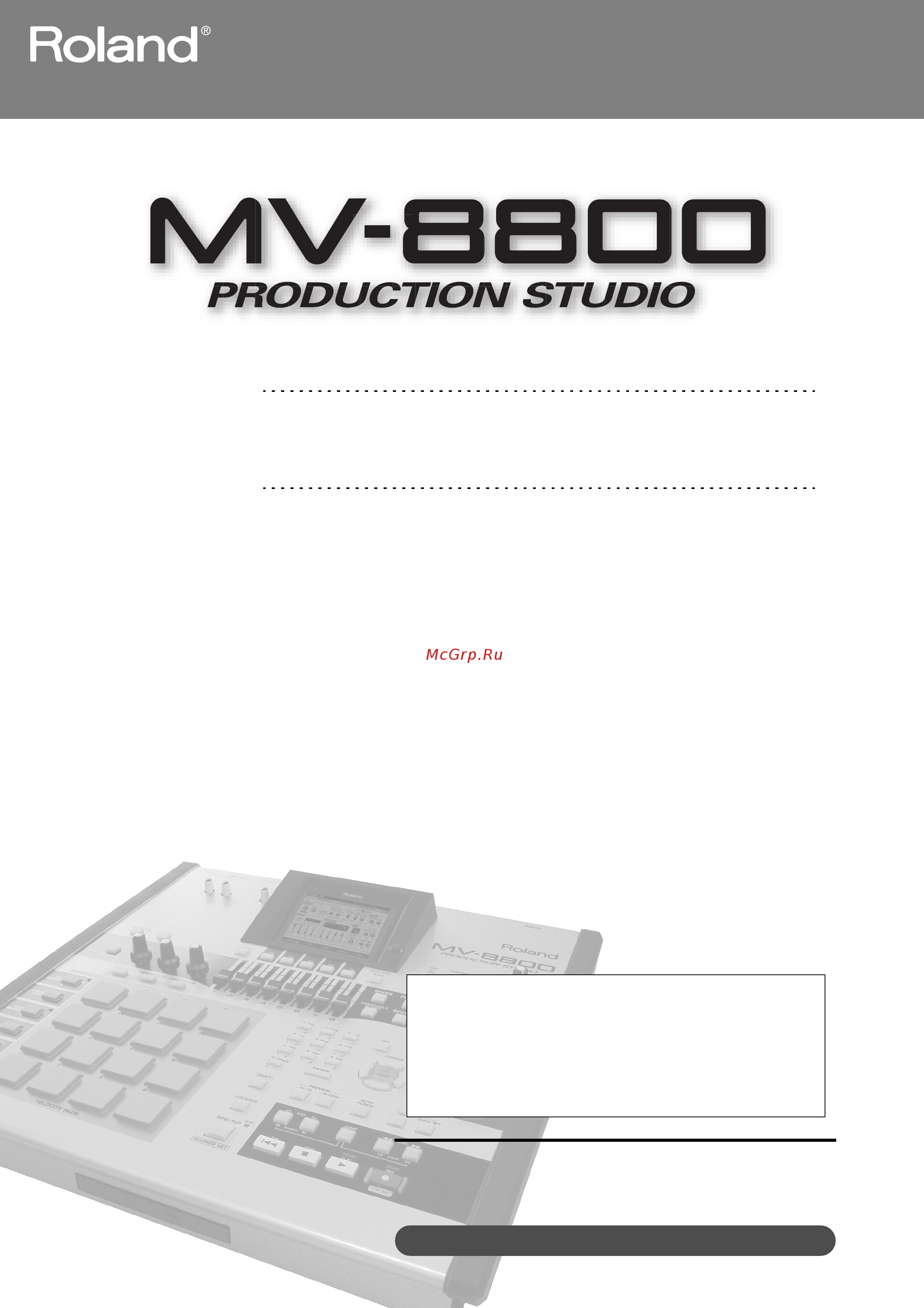
Содержание
- Production studio 1
- Все права защищены использование выдержек данной публикации в любой форме без письменного разрешения компании roland corporation запрещено 1
- Руководство пользователя 1
- Attention 2
- Caution 2
- Внимание 2
- Инструкции по предотвращению пожара поражения электротоком или причи 2
- Нения травмы пользователю 2
- Под дождем или при повышенной влажности 2
- Правила техники безопасности 2
- Следуйте этим инструкциям 2
- Чтобы снизить риск возгорания или поражения электротоком не используйте эту аппаратуру 2
- Проверка комплектации 3
- A caution 4
- Awarning 4
- Всегда соблюдайте следующие указания 4
- Правила техники безопасности 4
- Caution 5
- Правила техники безопасности 5
- Важные замечания 6
- Дополнительные меры п ре достор ожн ости 6
- Кроме информации изложенной на страницах 2 4 и 5 ознакомьтесь внимательно со следующим материалом 6
- Питание 6
- Размещение 6
- Уход 6
- Авторское право 7
- Важные замечания 7
- Действия в аварийной обстановке 7
- Замечания относительно установки и ис пользования 7
- Ниже описана процедура которую можно исполь зовать только в аварийной ситуации 7
- Обращение с cd rom 7
- Обращение с жестким диском 7
- Резервное копирование 7
- Ресурс жесткого диска ограничен 7
- Midi треки способные управлять работой внешнего midi оборудования 8
- Большие velocity чувствительные пэды 8
- Возможностями импорта файлов различных форматов и мощными синтезаторными функциями 8
- Емкость 8
- Импорт файлов 8
- Новый секвенсер 8
- Новый секвенсер объединяющий работу с midi и аудио 8
- Основные возможности 8
- Паттерно ориентированное музыкальное производство 8
- Синтез 8
- Синхронизируемые с темпом bpm sync аудиотреки 8
- Сэмплерный блок характеризуется высокой емкостью широкими 8
- Унификация музыкального производства 8
- Встроенный жесткий диск коммутация с компьютером по usb 9
- Мастеринговый инструментарий для производства музыкальных cd 9
- Непосредственная коммутация с проигрывателем виниловых дисков 9
- Основные возможности 9
- Синхронная передача изображений 9
- Три процессора эффектов 9
- Функция v link 9
- Важные замечания 6 основные возможности 10
- Введение з 10
- Воспроизведение демопьес 39 10
- Использование привода cd r rw 30 10
- Использование пэдов 41 10
- Использование различных функций 0 10
- Краткое руководство зэ 10
- Описание панелей 8 10
- Основные операции 32 10
- Подбор дополнительных материалов 46 10
- Подготовка оборудования и коммутация 26 включение питания 28 10
- Проверка комплектации правила техники безопасности 10
- Работа с пэдами 35 10
- Содержание 10
- Создание пьесы 3 10
- Импорт данных 11
- Обзор mv 8800 11
- Создание патча 11
- Сэмплирование вз 11
- Установки инструмента 11
- Использование секвенсера 12
- Определение установок аудиофразы w 12
- Редактирование сэмпла 12
- Выбор паттерна 168 редактирование всего трека целиком 169 13
- Выбор пьесы для редактирования 67 13
- Запись midi треков инструмент или внешний midi генератор звука 50 13
- Запись аудиотреков или аудиофраз 60 13
- Запись пьесы паттерна 13
- Использование маркеров 42 13
- Использование пэдов для воспроизведения паттернов 43 13
- Использование точек локации 40 13
- Отмена операций записи или редакции undo redo 166 13
- Процесс записи 45 13
- Размещение паттернов на паттерновом треке 64 13
- Редактирование пьесы паттерна 13
- Редакция выбранной области sequence editing 71 13
- Редакция нотных событий midi трека piano roll editing 77 13
- Содержание 13
- Создание нового паттерна 48 13
- Создание новой пьесы 46 13
- Analog modeling bass 17 14
- Включение выключение эффектов 09 выбор эффекта 10 14
- Выбор типов редактируемых событий view filter 01 длительность ноты step time и тики 02 14
- Загрузка пьесы из другого проекта 206 14
- Использование микшера 14
- Использование эффектов 14
- Копирование паттерна 203 инициализация erasing паттернов 03 14
- Регулировка баланса громкости партий 07 корректировка тембра инструментов и аудиотреков 08 14
- Редактирование маршрутизации mfx 215 14
- Редактирование параметров эффекта 11 сохранение установок текущего эффекта в библиотеку 212 сохранение установок текущего эффекта на жесткий диск 13 использование регуляторов с control 14 14
- Редактирование событий по отдельности 81 14
- Содержание 14
- Сохранение пьесы паттерна в формате smf save as smf 04 14
- Список команд редактирования 87 14
- Автоматизация микширования 19 15
- Автоматизация микширования automation 15
- Автоматизация операций мьютирования треков 221 15
- Автоматизация операций с регуляторами с control 25 15
- Воспроизведение аудио cd 234 15
- Запись отмастеренных данных на cd 32 15
- Процесс создания аудио cd 27 сброс пьесы паттерна на два трека mixdown 228 обеспечение оптимальной громкости аудио cd mastering 230 15
- Содержание 15
- Создание аудио cd 15
- Структура директорий 42 управление файлами file utility 243 15
- Управление носителями 249 15
- Управление проектами 35 15
- Управление проектами и носителями информации 15
- Pix jam 16
- Изменение цвета экранов song и pattern 82 переключение между экранами song и pattern 83 16
- Импорт изображений 85 16
- Информация о v link 16
- Исполнение на внешнем midi генераторе звука 95 16
- Использование midi оборудования 16
- Использование mv 8800 для управления внешними приборами v link master 312 16
- Использование мышки 52 16
- Использование пэдов для управления изображениями 16
- Комутация с компьютером по usb 16
- Копирование файлов с компьютера на mv 8800 290 архивирование проекта mv 8800 в компьютер 292 стирание файлов mv 8800 с помощью компьютера 293 разрыв соединения по usb с компьютером 94 16
- Мониторинг состояния midi коммутации 309 16
- Описание экранов внешнего дисплея 255 управление работой с внешнего дисплея 71 16
- Переключение режимов 251 16
- Понятие v link 311 16
- Синхронизация mv 8800 с внешним секвенсером 02 16
- Содержание 16
- Управление mv 8800 с помощью midi устройства 297 16
- Управление mv 8800 с помощью внешнего дисплея и мышки 251 16
- Установка соединения с компьютером 89 16
- Другие функции 17
- Установка опций згз 17
- I3ïph5 18
- Верхняя панель 18
- Описание панелей 18
- Описание панелей 19
- Описание панелей 20
- Описание панелей 21
- Описание панелей 22
- Описание панелей 23
- Тыльная панель 23
- Описание панелей 24
- Описание панелей 25
- Привод cd rw лицевая панель 25
- Подготовка оборудования и коммутация 26
- Вилка ас 27
- Вывод заземления 27
- Коммутационные кабели 27
- Ножной переключатель 27
- Подготовка оборудования и коммутация 27
- При коммутации обращайте внимание на следующие моменты 27
- Разъемы mic line 27
- Разъемы phono 27
- Mv bbdd 28
- Roland 28
- Включение питания 28
- Включение питания 29
- Выключение питания 29
- Выключите питания переключателем power on 29
- Если отключить питание не остановив работу системы или до того как на дисплее появится сообщение you мау turn off данные а также mv 8800 могут быть испорчены компания roland ответственности за убытки вызванные неправильным отключением питания прибора не несет 29
- Нажмите на f5 yes 29
- Нажмите на shutdwon 29
- Оборудования 29
- Установите в минимум регуляторы громкости скоммутированного с прибором 29
- Использование привода cd r rw 30
- Обращение с дисками cd r rw 30
- Основы работы с приводом cd r rw 30
- Mitsubishi chemical corporation ricoh corporation 31
- Taiyo yuden corporation mitsui chemical corporation mitsubishi chemical corporation ricoh corporation hitachi maxell corporation 31
- Аварийного извлечения диска лоток откроется 31
- В случае если лоток не открывается 31
- Вставьте распрямленную скрепку в отверстие дисковода предназначенное для 31
- Выключите питание му 8800 31
- Если по какой либо причине отключилось электричество то извлечь диск из привода стандартным образом не представляется возможным в этом случае возьмите скрепку распрямите ее и воткните в отверстие аварийного извлечения диска из дисковода 31
- Задвиньте лоток внутрь до упора 31
- Использование привода cd r rw 31
- Как вставить диск 31
- Лоток откроется 31
- Надавите на диск чтобы он заблокировался с помощью трех защелок фиксатора 31
- Нажмите на кнопку извлечения диска из привода 31
- Рекомендуемые диски 31
- Рекомендуется использовать диски cd r следующих производителей 31
- Рекомендуется использовать диски cd rw следующих производителей 31
- Совместите отверстие диска с фиксатором расположенным в центре привода cd r rw 31
- Inc используется для увеличения значения параметра dec для уменьшения 32
- Shift значения изменяются с точностью до десятков 32
- Value вправо для уменьшения влево 32
- Для перемещения курсора используйте cursor а 32
- Для подтверждения сделанного выбора нажмите на enter будет сделан соответствующий выбор 32
- Для редактирования значения параметра используются колесо value или кнопки dec inc 32
- Для увеличения значения поворачивайте колесо 32
- Если удерживать одну из этих кнопок нажатой то значение меняется непрерывно если в этот момент 32
- Или выполнится команда 32
- Имена соответствующих им функций отображаются в нижней части экрана 32
- Использование функциональных кнопок f 32
- Кнопки dec inc 32
- Колесо value 32
- На каждом экране имеется множество параметров и меню для редактирования значения параметра 32
- Нажать на другую кнопку скорость изменения значения параметра возрастает при нажатой кнопке 32
- Основные операции 32
- Перемещение курсора 32
- Подтверждение выбора 32
- При нажатой кнопке shift значения изменяются с уменьшение 32
- Редактирование значения параметра 32
- Соответствующий пункт курсор обрамляется рамкой как показано ниже на рисунке 32
- Точностью до десятков 32
- Увеличение 32
- Установите курсор в поле его значения для выбора пункта меню переместите курсор на 32
- Функциональное назначение кнопок е е1 р5 определяется содержимым конкретного экрана 32
- F1 history 33
- F2 lnsert space 33
- F3 delete 33
- F4 a a a a переключение регистра 33
- Ввод текста 33
- Вращайте колесо value 33
- Использование кнопки shift 33
- Использование цифровой клавиатуры для ввода символов 33
- М зз 33
- Основные операции 33
- Установите курсор в требуемую позицию 33
- Блокировка выхода сэмплера 34
- Для того чтобы увидеть на экране волновую форму целиком уменьшите масштаб ее отображения 34
- Масштаб отображения волновой формы на экране например на экране audio phrase edit можно изменять для этого используются комбинации следующих кнопок см таблицу 34
- Основные операции 34
- При нажатии на комбинацию кнопок shift stop останавливается воспроизведение всех звуков аудиофразы фрагменты внешнее midi оборудование и секвенсера 34
- Увеличение масштаба отображения волновой формы позволяет более точно определять координаты точек редакции 34
- Уменьшение увеличения масштаба представления волны 34
- Эту функцию можно использовать для принудительного останова воспроизведения длинной аудиофразы 34
- Исполнение с использованием пэдов 35
- Кнопками cursor а выберите трек который должен воспроизводиться с помощью пэдов 35
- Мемо 35
- Нажмите на song 35
- Работа с пэдами 35
- Текущий трек источник звука 35
- Ударьте по пэду 35
- Банки пэдов 36
- Быстрый выбор банка пэдов 36
- Выберите требуемый банк пэдов 36
- Нажмите еще раз на pad banks 36
- Нажмите на pad banks 36
- Работа с пэдами 36
- Соответствует искомому банку пэдов 36
- Текущий трек аудиоисточник количество банков число доступных звуков 36
- Удерживая нажатой pad banks ударьте по пэду velocity pads 1 16 который 36
- Velocity пэд velocity пэд velocity 37
- Нажмите на f1 name 37
- Нажмите на fixed velocity 37
- Нажмите на multilevel 37
- Нажмите на pad banks 37
- Определение имени банка пэдов 37
- По окончании ввода имени нажмите на f5 ok 37
- Пэд velocity 37
- Работа с пэдами 37
- Ударьте по пэду звук которого надо будет разложить по 16 уровням velocity 37
- Функция fixed velocity 37
- Функция multilevel 37
- Функция hold 38
- Функция roll 38
- Воспроизведение демопьес 39
- Выберите пиктограмму load proj и нажмите на enter 39
- Загрузка проекта 39
- Кнопками cursor 39
- Краткое руководство 39
- Нажмите на project 39
- Нажмите на р5 уеэ или р1 ио 39
- Установите курсор на проект который необходимо загрузить и нажмите на f5 execute 39
- Запуск воспроизведения демопьесы 40
- Краткие сведения о дем о пьесах 40
- Краткое руководство 40
- Нажмите на play 40
- Нажмите на song 40
- Нажмите на stop 40
- Игра звуками инструментов 41
- Использование пэдов 41
- Кнопками cursor д выберите партию которую необходимо воспроизвести 41
- Нажмите на instruments 41
- Ударяйте по пэдам 41
- Игра аудиофразами 42
- Краткое руководство 42
- Нажмите на audio phrases 42
- Ударяйте по пэдам 42
- Запись паттерна 43
- Кнопками cursor д выберите паттерн с именем empty и нажмите на f5 select 43
- Нажмите на f1 pattern list 43
- Нажмите на pattern 43
- Настройка паттерна 43
- О 8 s 43
- Создание пьесы 43
- Воспроизведение записанного исполнения 44
- Запись исполнения 44
- Кнопками cursor выберите midi трек с именем midi track 1 44
- Краткое руководство 44
- Нажмите на f2 track param 44
- Нажмите на play 44
- Нажмите на rec 44
- Нажмите на stop 44
- Нажмите на тор м 44
- Настройка треков 44
- По окончании записи нажмите на stop 44
- После определения исполняемой партии нажмите на f5 close 44
- С помощью параметра output assign выберите партию для инструмента который должен воспроизводиться по этому треку 44
- Mv 8800 руководство пользователя 45
- Pattern 050 pattern 45
- Встроенный жесткий диск 45
- Выведется сообщение save current project 45
- Кнопками cursor выберите пиктограмму save proj и нажмите на enter 45
- Краткое руководство 45
- Нажмите на f5 yes 45
- Нажмите на project 45
- Проект из памяти mv 8800 сохранится на жесткий диск 45
- Раскроется экран project menu руководство установки экрана стр 162 45
- Сохранение проекта 45
- Чтобы записанное исполнение не пропало по тем или иным причинам сохраните данные на 45
- Вставьте cd в привод cd r rw 46
- Выберите audio cd и нажмите на f5 select 46
- Импорт звуков с аудио со 46
- Кнопками cursor 46
- Кнопками cursor выберите трек cd данные которого необходимо импортировать и нажмите на f5 lmport 46
- Нажмите на f1 select drive 46
- Нажмите на import 46
- Подбор дополнительных материалов 46
- Выберите с помощью параметра assign то банк пэдов и пэд на который нужно назначить сэмпл и нажмите на f5 execute 47
- Выберите с помощью параметра in time точку трека cd начиная с которой данные импортируются а с помощью параметра out time конец импортируемого фрагмента затем нажмите на f5 execute 47
- Краткое руководство 47
- Нажмите на f3 asgntoaphrs 47
- Нажмите на f3 quick assign 47
- Создание аудиофраз из сэмплов 47
- Ввод аудио с микрофона 48
- Добейтесь максимально высокого уровня при котором сигнал не выходит из диапазона 12 дб 48
- Записанный сэмпл можно прослушать удерживая нажатой кнопку f4 preview 48
- Засэмплированные с микрофона звуки можно назначать на патчи 48
- Краткое руководство 48
- Нажмите на f5 stop 48
- Нажмите на sampling 48
- Нажмите на е5 81ан 48
- О дб 48
- Откорректируйте входной уровень регулятором sens 48
- Раскроется ниспадающее меню result руководство установки экрана стр 211 48
- Раскроется экран sampling руководство установки экрана стр 209 48
- Скоммутируйте микрофон со входом analog input mic line 48
- Сэмплирование 48
- Сэмплирование запустится говорите или пойте в микрофон 48
- Сэмплирование остановится входной сигнал запишется в волновую память в виде сэмпла 48
- Сэмплирование осуществляется в монофоническом режиме 48
- Сэмплирование через микрофон 48
- Уровень сигнала на микрофонном входе отображается на измерителе level 48
- Установите параметр input select в analog l 48
- Установите параметр sample type в mono 48
- Использование различных функций 50
- Блок контроллеров 51
- Блок микшера 51
- Блок секвенсера 51
- Блок сэмплера 51
- Блок эффектов 51
- Глава 1 51
- Обзор mv 8800 51
- Структура 51
- Волновая память 52
- Патчи 52
- Структура сэмплера 52
- Сэмплы 52
- Lfo low frequency oscillator генератор низкой частоты 53
- Smt sample mix table таблица микширования сэмпла 53
- Огибающая амплитуды 53
- Огибающая фильтра 53
- Структура сэмплера 53
- Усилитель 53
- Фильтр 53
- Фрагменты 53
- Аудиофразы 54
- Инструменты 54
- Структура сэмплера 54
- Аудиотреки 55
- Аудиофразы 55
- Источники звука блока микшера 55
- Партии инструмента 55
- Сигнал каждой партии инструмента и каждого аудиотрека можно обрабатывать независимыми трехполосными эквалайзерами 55
- Сигналы с аналоговых входов 55
- Структура микшера 55
- Эффекты 55
- Mfx мультиэфект 56
- Задержка хорус 56
- Мтк мастеринговый инструментарий 56
- Ревербератор 56
- Структура блока эффектов 56
- О ь ь о 57
- Паттерн 1 57
- Паттерн 2 паттерн 3 57
- Паттерны 57
- Песня 57
- Пьесы 57
- Структура секвенсера 57
- Midi треки 58
- Аудиотреки 58
- Паттерновый трек 58
- Структура секвенсера 58
- Трек темпа 58
- Трек управления мыотированием 58
- Проект 59
- Пьесы 59
- Структура данных 59
- Библиотека задержка хорус 60
- Библиотека мрх 60
- Библиотека мтк мастеринговый инструментарий 60
- Библиотека мю1 клипов 60
- Библиотека патчей 60
- Библиотека ревербератора 60
- Библиотеки 60
- Паттерны 60
- Структура данных 60
- Паттерновый режим 61
- Режим мастеринга 61
- Режим микширования 61
- Режим пьесы 61
- Сведения о режимах работы 61
- Глава 2 63
- Загрузка заводских патчей 63
- Импорт данных 63
- F3 with delete 64
- F5 execute 64
- Библиотека 64
- Будет загружен новый паттерн 64
- Диапазон off 1 128 64
- Диапазон off 1 16 64
- Если необходимо импортировать только один из объектов только партию или только библиотеку выберите для другого значение off 64
- Если параметр то установлен в значение library то выбирается библиотека ее номер в которую 64
- Если параметр то установлен в значение part то выбирается партия в которую будет загружен 64
- Загрузить и нажмите на f5 load 64
- Загрузка заводских патчей 64
- Кнопка 64
- Кнопками cursor а установите курсор на патч который необходимо 64
- Нажмите на р5 ехессие 64
- Новый патч 64
- Описание 64
- Определите значения параметров 64
- Партия 64
- Патч загружается в выбранную позицию 64
- Патч импортируется в выбранную партию или библиотеку 64
- Раскроется ниспадающее окно assign то part library 64
- Руководство установки экрана стр 224 64
- Сначала стираются сэмплы исгользуемые выбранной партией или библиотекой delete patch а затем загружаются данные 64
- Функциональные кнопки f 64
- Импорт файлов wav или aiff 65
- Normalize 66
- Original key 66
- Truncate 66
- Базовая частота при взятии этой ноты сэмпл воспроизводится с оригинальной частотой с которой он был записан 66
- Диапазон значений off on 66
- Диапазон значений о с 60 с 4 127 g 9 66
- Импорт файлов wav или aiff 66
- Нажмите на f5 ok 66
- Определяет режим работы f4 preview можно также задать режим зацикленного воспроизведения при назначении сэмпла на пэд в качестве фрагмента partial или аудиофразы audio phrase 66
- Раскроется ниспадающее окно result импортированные данные добавятся к списку экрана sample manager проверьте номер сэмпла который был назначен на шаге 5 66
- С помощью preview from г и то можно прослушать часть сэмпла расположенную рядом с точками редакции start point или end point 66
- Стирание части сэмпла до точки start point и после end point 66
- Увеличение общего уровня сэмпла без превышения максимально допустимого значения 66
- Функциональные кнопки f 66
- Auto divide 67
- Gap time 67
- Off________________ импортируемые данные не обрабатываются 67
- On импортируемые данные обрабатываются 67
- Pre emphasis 67
- В результате процесса обработки pre emphasis установлен в on высокие частоты оригинального файла усиливаются 67
- Волновая форма импортируется без разбиения 67
- Волновая форма разбивается на несколько частей в соответствии с зонами тишины 67
- Диапазон значений 0 1 1 2 с 67
- Единый сэмпл на несколько 67
- Если на шаге 4 нажать на menu и выбрать опцию importing the wav or aiff files стр 65 раскроется 67
- Если параметр auto divide установлен в on то данный параметр определяет минимальную длину зоны 67
- Значение описание 67
- Значение__________ описание_________________________________________________________________ 67
- Импорт данных 67
- Импорт файлов wav или aiff 67
- Импортируемый сэмпл может быть разбит максимум на 96 частей 67
- Мемо 67
- На обработку импортируемых данных требуется время 67
- Ниспадающее окно import options 67
- Определяет будет ли импортируемый музыкальный файл подвергается специальной обработке 67
- Опции импортирования 67
- При импортировании нескольких файлов за один раз установка auto divide игнорируется 67
- Тишины которая приводит к разбиению сэмпла на части 67
- Функция auto divide идентифицирует зоны тишины при сэмплировании и разбивает в этих точках 67
- И дисплей волновой формы 68
- Импорт файлов wav или aiff 68
- Кнопка 68
- Описание 68
- Проверка нескольких сэмплов 68
- Э список сэмплов 68
- Значение 69
- Импорт данных 69
- Импорт файлов wav или aiff 69
- Описание 69
- Просмотр файлов только определенных типов 69
- Типы импортируемых аудиофайлов 69
- Вставьте в привод cd аудио cd данные с которого будут импортироваться 70
- Импорт с cd аудио 70
- Кнопками cursor а выберите audio cd и нажмите на f5 select 70
- Нажмите на f1 select drive 70
- Нажмите на import 70
- Прежде чем импортировать данные с аудио со 70
- Установите курсор на трек который необходимо импортировать с аудио со 70
- Х_______________________________________________________________ 70
- Импорт данных 71
- Импорт с cd аудио 71
- Нажмите на f5 execute 71
- Нажмите на f5 lmport 71
- Автоматическое разбиение сэмпла во время импорта на части в соответствии с зонами 72
- В результате процесса обработки pre emphasis установлен в on высокие частоты оригинального 72
- Включится функция предискажения 72
- Выберите import options и нажмите на f5 select 72
- Выберите значение gap time 72
- Выполните шаги 1 5 процедуры описанной на странице 70 и нажмите на menu 72
- Если mv 8800 обнаруживает зону тишины то сэмпл автоматически разбивается 72
- Изменяя опции экрана import можно корректировать процесс импорта данных 72
- Импорт с cd аудио 72
- Импортируйте данные как это было описано на шаге 6 стр 70 72
- Импортируйте данные как это описано на шаге 6 стр 70 72
- Мемо 72
- На обработку импортируемых данных требуется время 72
- Нажмите на f5 close 72
- Нажмите на р1 с1озе 72
- Определяет минимальную длину зоны тишины которая приводит к разбиению сэмпла на части 72
- Опции импорта 72
- Применение при импорте эффекта предискажения pre emphasis 72
- Раскроется ниспадающее меню menu 72
- Раскроется ниспадающее окно import options руководство установки экрана стр 222 72
- Раскроется ниспадающее окно imporyt options руководство установки экрана стр 222 72
- Сэмпл можно разбить максимум на 96 частей 72
- Тишины 72
- Установите параметр auto divide в значение on 72
- Установите параметр pre emphasis в значение on 72
- Файла усиливаются 72
- Аудиобиблиотеку патчей или программ которую необходимо импортировать 73
- Выполнив пункты 1 4 процедуры описанной на странице 65 выберите 73
- Загрузка библиотек звуков другой модели 73
- Нажмите на f5 lmport 73
- Нажмите на р5 ехешле 73
- Для импортирования патча нажмите на р5 1трог1 74
- Загрузка библиотек звуков другой модели 74
- Импортировать 74
- Кнопками cursor а выберите диск на котором находится импортируемый 74
- Кнопками cursor а выберите патч который необходимо 74
- Нажимайте на пэды для прослушивания патча 74
- Нажмите на f1 select drive 74
- Нажмите на f4 preview 74
- Нажмите на import 74
- Патч и нажмите на f5 select 74
- По окончании прослушивания просмотра нажмите на р4 81ор 74
- Прослушивание или просмотр перед импортированием 74
- Сообщение wave memory is not enough to preview 74
- Типы патчей которые можно прослушать просмотреть 74
- Назначение сэмпла на аудиофразу 75
- Назначение сэмпла на патч 75
- Немедленное воспроизведение импортированных данных quick assign 75
- Которые надо назначить полученные в результате нарезки исходного сэмпла звуки 76
- Нажмите на f1 add point 76
- Нажмите на f1 chop 76
- Нажмите на f3 quick assign на шаге 6 процедуры описанной на странице 65 или на 76
- Нажмите на f5 asgntopatch 76
- Нажмите на р5 ехеси1е 76
- Немедленное воспроизведение импортированных данных quick assign 76
- Определите значение part номер партии банк фрагмента и номер пэда номер ноты на 76
- Определите значение параметра current point 76
- Формирование патча из нарезки сэмпла 76
- Шаге 7 процедуры описанной на странице 70 76
- Assign руководство установки экран 77
- Импорт данных 77
- Нажмите на f5 asgntopatch когда на дисплей выводится сообщение select quick 77
- Нажмите на f5 execute 77
- Назначение нескольких сэмплов на патч 77
- Немедленное воспроизведение импортированных данных quick assign 77
- Ноты 77
- С помощью параметра assign то выберите номер банка пэда и номер пэда номер 77
- С помощью параметра part выберите номер партии инструмента 77
- Стр 213 77
- Assign руководство установки экран 78
- Мемо 78
- Нажмите на f5 asgntoaphrs когда на дисплей выводится сообщение select quick 78
- Нажмите на f5 execute 78
- Назначение нескольких сэмплов на аудиофразы 78
- Немедленное воспроизведение импортированных данных quick assign 78
- С помощью параметра assign то выберите номер банка пэда и номер пэда 78
- Стр 213 78
- Выберите тип данных пьеса или паттерн в который будет конвертироваться 79
- Если была нажата кнопка f3 to song 79
- Если была нажата кнопка f5 to pattern 79
- Импорт данных 79
- Импорт данных smf standard midi file 79
- Импортировать и нажмите на f5 lmport 79
- Импортируемый файл бмр 79
- Кнопка описание 79
- Кнопками cursor а выберите файл smf который необходимо 79
- Нажмите на import 79
- Mva который необходимо импортировать 80
- Загрузка аудиофраз с жесткого диска 80
- Кнопками cursor выберите файл аудиофразы расширение 80
- Нажмите на f5 execute 80
- Нажмите на f5 lmport 80
- Нажмите на import 80
- Назначаться аудиофразы 80
- С помощью параметра assign то выберите номер банка пэдов на который будут 80
- Mvf mvc или mvr который необходимо импортировать 81
- Загрузка с жесткого диска установок эффектов 81
- Импорт данных 81
- Кнопками а выберите файл с установками эффектов расширение 81
- Нажмите на f5 execute 81
- Нажмите на import 81
- Нажмите на р5 1тро11 81
- Ниспадающее окно 81
- С помощью параметра library выберите номер библиотеки эффектов на которую будут назначаться установки эффектов 81
- Тип эффектов 81
- Глава 3 83
- Определение начальных установок сэмплирования 83
- Сэмплирование 83
- Значение 84
- Значение описание 84
- Нажмите на sampling 84
- Описание 84
- Определите параметры сэмплирования 84
- Сэмплирование 84
- Auto divide 85
- Auto emphasis 85
- Auto normalize 85
- Beat time 85
- Gap time 85
- Stop trigger 85
- Нажмите на f5 start 85
- Оп и 85
- Сэмплирование 85
- Значение описание 86
- Мемо 86
- Нажмите на f5 stop 86
- Откорректируйте значения параметров 86
- Сэмплирование 86
- И то 87
- Нажмите на f5 ok 87
- Ниспадающее окно result руководство установки экрана стр 211 закроется засэмплированные данные добавятся в список экрана sample manager руководство установки экрана стр 169 убедитесь что появился новый сэмпл с соответствующим номером 87
- Сэмплирование 87
- Функциональные кнопки f 87
- Записывается когда запущен процесс сэмплирования 88
- Модернизированный режим сэмплирования 88
- Можно сэмплировать сигнал обработанный эффектами или сэмплировать сигнал воспроизведения нескольких сэмплов 88
- Нажмите на sampling а затем на f2 re sampling 88
- Называется ре сэмплированием 88
- Остальная часть процедуры аналогична описанной ранее звук воспроизводимый м 8800 88
- Поскольку в режиме ре сэмплирования аналоговый аудиовход остается в активном состоянии то можно одновременно сэмплировать и источники сигнала скоммутированные с ним 88
- Предусмотрена возможность сэмплирования сигнала с шины микширования м 8800 этот процесс 88
- При сэмплировании входной сигнал можно обработать эффектами стр 215 88
- Применение эффектов при сэмплировании 88
- Раскроется экран re sampling руководство установки экрана стр 209 88
- Сэмплирование 88
- Сэмплирование сигнала воспроизводимого сэмплером м 8800 ре сэмплирование 88
- Сэмплируйте сигнал как это описано на шаге 2 стр 84 88
- Глава 4 89
- Назначение патчей на партию 89
- Установки инструмента 89
- 2 уровень партии 90
- Q переключатель мьютирования 90
- З панорама партии 90
- Кнопками cursor а установите курсор на параметр значение 90
- Которого необходимо изменить 90
- Нажмите на instruments 90
- Назначение аудиовыхода 90
- Определение установок инструмента 90
- Отредактируйте значение с помощью колеса value кнопок dec inc или 90
- Посыл на задержку хорус 90
- Посыл на ревербератор 90
- Резервирование 90
- Цифровой клавиатуры 90
- Фильтрация данных принимаемых партией 92
- Выберите copy part и нажмите на f5 select 93
- Кнопками cursor а выберите партию источник 93
- Колесом value или кнопками dec inc выберите партию приемник 93
- Копирование установок одной партии в другую 93
- Нажмите на f5 execute 93
- Нажмите на instruments 93
- Нажмите на menu 93
- Выберите initialize part и нажмите на f5 select 94
- Выведется сообщение initialize part are you sure где номер партии 94
- Инициализация установок партии 94
- Инициализировать 94
- Кнопками cursor а выберите партию установки которой необходимо 94
- Нажмите на instruments 94
- Нажмите на menu 94
- Ниже описана процедура инициализации установок текущей партии 94
- Номер выбранной текущей партии подсвечивается 94
- Раскроется ниспадающее окно menu 94
- Раскроется экран instruments руководство установки экрана стр 114 94
- Глава 5 95
- Определение установок патча 95
- Создание патча 95
- 2 voice priority 96
- Attack offset 96
- Cutoff offset 96
- Release offset 96
- Resonance offset 96
- Velocity sens offset 96
- Б bend range up 96
- Определение установок патча 96
- Category нажав на кнопку cursor 97
- F1 no ниспадающее окно write patch library закрывается патч в библиотеку патчей не записывается 97
- F2 yes патч записывается в выбранную библиотеку ниспадающее окно write patch library закрывается 97
- Библиотека патчей доступна только в рамках одного проекта для того чтобы можно было использовать 97
- Выберите patch name и нажмите на f5 select 97
- Выберите библиотеку патчей в которую необходимо записать патч и нажмите на 97
- Выберите курсором нужный символ и с помощью колеса value или кнопок 97
- Если курсор указывает на первый символ имени можно вывести ниспадающее окно select 97
- Если отредактированный патч будет использоваться в другой пьесе его надо записать в библиотеку 97
- Записать в библиотеку 97
- Запись патча в библиотеку патчей 97
- Имя патча отредактируется 97
- Кнопка описание 97
- Кнопками cursor выберите партию с патчем который необходимо 97
- Кнопку f1 write неге 97
- Нажмите на f4 library 97
- Нажмите на instruments 97
- Нажмите на menu 97
- Номер выбранной партии текущая партия подсвечивается 97
- Определение имени патча 97
- Определение установок патча 97
- Патч в другом проекте его необходимо сохранить на диск подробно об этом рассказано на странице 99 97
- Патчей 97
- Перейдите к экрану patch edit как это описано на странице 95 97
- После окончания редактирования имени нажмите на кнопку f5 ok 97
- Раскроется ниспадающее меню write patch library 97
- Раскроется ниспадающее окно edit patch name руководство установки экрана стр 3 97
- Раскроется ниспадающее окно menu 97
- Раскроется ниспадающее окно patch library руководство установки экрана стр 117 97
- Раскроется экран insrtuments руководство установки экрана стр 114 97
- Создание патча 97
- Цифровой клавиатуры отредактируйте его 97
- Mv 8800 руководство пользователя 98
- Выберите патч который необходимо загрузить и нажмите на кнопку f5 use this 98
- Выбранный патч загрузится в текущую партию 98
- Загрузка патча из библиотеки патчей 98
- Кнопками cursor а выберите партию в которой необходимо сменить патчи 98
- Нажмите на f4 library 98
- Нажмите на instruments 98
- Ниже описана процедура загрузки патча из библиотеки для его использования в текущей партии 98
- Номер выбранной партии текущая партия подсвечивается 98
- Определение установок патча 98
- Раскроется ниспадающее окно patch library руководство установки экрана стр 117 98
- Раскроется экран instruments руководство установки экрана стр 114 98
- Выберите save patch и нажмите на f5 select 99
- Выберите патч приемник например user и нажмите на f5 save 99
- Задайте имя файла 99
- Кнопками cursor а выберите партию использующую патч который 99
- Нажмите на instruments 99
- Нажмите на menu 99
- Нажмите р5 ехессие 99
- Необходимо сохранить 99
- Определение установок патча 99
- Создание патча 99
- Сохранение патча на жесткий диск 99
- Mv 8800 руководство пользователя 100
- Библиотеке патчей 100
- Выберите load patch и нажмите на f5 select 100
- Выберите объект приемник партию инструментов и библиотеку патчей 100
- Выберите патч который необходимо загрузить и нажмите на f5 load 100
- Если необходимо загрузить только один из этих объектов выберите для другого установку off 100
- Загрузка патча с жесткого диска 100
- М 100 100
- Нажмите на f5 execute 100
- Нажмите на instruments 100
- Нажмите на menu 100
- Ниже описана процедура загрузки патча с жесткого диска и использование его в текущей партии и 100
- Ознакомьтесь с информацией приведенной на странице 63 100
- Определение установок патча 100
- Патч загрузится в выбранные партию и библиотеку 100
- Раскроется ниспадающее окно assign то patch library руководство установки экрана стр 224 100
- Раскроется ниспадающее окно load patch руководство установки экрана стр 150 100
- Раскроется ниспадающее окно menu 100
- Раскроется экран instruments руководство установки экрана стр 114 100
- Выберите delete patch и нажмите на f5 select 101
- Кнопка 101
- Кнопка описание 101
- Кнопками cursor выберите партию с патчем который необходимо удалить 101
- М 101 101
- Нажмите на instruments 101
- Нажмите на menu 101
- Описание 101
- Определение установок патча 101
- Создание патча 101
- Удаление патча 101
- Удаление сэмпла который используется более чем одним фрагментом аудиофразой аудиособытием 101
- 4 dlycho send 102
- 7 level 102
- One shot 102
- Output assign 102
- Rev send 102
- Б assign туре 102
- М 102 102
- Нажмите на f5 partial edit 102
- Нажмите на пэд velocity pads на который назначен нужный фрагмент 102
- Определение установок фрагмента 102
- Перейдите к окну patch edit как это описано на странице 95 102
- 24 lfo filter depth 103
- Cutoff 103
- Excl group 103
- Filter туре 103
- Lfo amp depth 103
- Lfo pan depth 103
- Lfo pitch depth 103
- Lfo rate 103
- М 103 103
- Определение установок фрагмента 103
- Тип lfo 103
- Э coarse 103
- Для более детального редактирования нажмите на f3 filter 104
- Для более детального редактирования нажмите на f4 amplifier 104
- Для более детального редактирования нажмите на f5 lfo 104
- М 104 104
- Модуляция звука 104
- Определение установок фрагмента 104
- Управление изменением громкости во времени 104
- Управление частотой высотой звука 104
- Управление яркостью звука с помощью фильтра 104
- М 105 105
- Нажмите на f1 sample edit 105
- Определение установок сэмпла 105
- Определение установок фрагмента 105
- Перейдите к экрану partial edit как это описано на странице 102 105
- Создание патча 105
- Audio event sample edit руководство установки экрана стр 29 106
- End point 106
- Loop point 106
- Sample lisi 106
- Smt sample mix table таблица микширования сэмпла 106
- Start point 106
- Амплитуда резко изменяется с одного уровня на другой 106
- В одном фрагменте можно объединить 4 сэмпла и переключать их по velocity эта функция называется 106
- Воспроизведение нескольких сэмплов 106
- Выберите snap то zero crossing и нажмите на f5 select 106
- Выберите сэмпл и нажмите на f5 select 106
- Выбранный сэмпл назначится на smt с номером определенным на шаге 3 106
- Если точка нулевого уровня не обнаружена значение точек координат сэмпла не изменяется 106
- Координаты сэмпла автоматически настроятся на точки нулевого уровня громкости 106
- Координаты точек нулевого уровня можно отредактировать на следующих экранах audio phrase edit руководство установки экрана стр 155 106
- М 106 106
- Нажмите на f2 smt 106
- Нажмите на menu 106
- Направление сдвига 106
- Направление смещения точки определяется ее типом 106
- Определение точек нулевого уровня 106
- Определение установок фрагмента 106
- Перейдите к экрану partial edit как это описано на странице 102 106
- Перейдите к экрану sample edit как это описано на странице 105 106
- Подробно параметры экрана partial edit smt списаны в руководстве установки экрана стр 141 106
- Раскроется ниспадающее окно menu 106
- Раскроется ниспадающее окно sample list 106
- Раскроется экран partial edit smt 106
- Точка 106
- Точка end point смещается к концу сэмпла 106
- Точка loop point смещается к началу сэмпла однако если параметр loop mode установлен в reverse или revoneshot то loop point сме щается по направлению к концу сэмпла если параметр reverse экранов audio phrase edit руководство установки экрана стр 155 audio phrase sample edit руководство установки экрана стр 157 или audio event sample edit руководство установки экра на стр 29 установлен в значение on loop point смещается по направлению к концу сэмпла 106
- Точка start point смещается к началу сэмпла 106
- Точках пересечения волновой формой нулевого уровня 106
- Установите курсор в поле номера smt 1 4 и нажмите на f1 sample list 106
- Эта функция автоматический определяет координаты сэмпла start point loop point и end points в 106
- Это позволяет минимизировать шумы возникающие при воспроизведении сэмпла когда его 106
- Копирование фрагмента 107
- Определение имени фрагмента 107
- М 108 108
- Необходимо удалить 108
- Определение установок фрагмента 108
- Удаление сэмпла используемого несколькими фрагментами аудиофразами аудиособытиями 108
- Удаление фрагмента 108
- Удерживая нажатой delete нажмите на пэд velocity pads фрагмент которого 108
- Изменение назначений фрагментов на пэды 109
- Кнопками cursor а выберите партию с фрагментом назначение на пэд 109
- Которого необходимо откорректировать 109
- Которого необходимо отредактировать 109
- М 109 109
- Нажмите на f3 split 109
- Нажмите на f5 patch edit 109
- Нажмите на f5 set 109
- Нажмите на instruments 109
- Назначается фрагмент 109
- Определение установок фрагмента 109
- Параметрами new lower и upper point определите диапазон пэдов на которые 109
- С помощью параметра pad выберите банк пэда и номер пэда установки назначения 109
- Создание патча 109
- Если один и тот же фрагмент назначен на несколько пэдов 110
- Если фрагмент назначен на несколько пэдов несколько нот то любая операция редактирования воздействует на все эти пэды 110
- М 110 110
- Назначение фрагментов на пэды отображается на экране patch edit split руководство установки экрана стр 124 110
- Определение установок фрагмента 110
- При назначении фрагментов для хроматического воспроизведения 110
- Глава 6 111
- М 111 111
- Определение установок аудиофразы 111
- Редактирование установок аудиофразы 111
- Bpm base note 112
- Bpm sync 112
- Coarse tune 112
- End point 112
- Excl group 112
- Fine tune 112
- Loop mode 112
- Loop point 112
- Pad play 112
- Reverse 112
- Start point 112
- Stretch туре 112
- Velocity control 112
- М 112 112
- Редактирование установок аудиофразы 112
- М 113 113
- Перейдите к экрану audio phrase edit как это описано на странице 111 113
- При использовании bpm sync откорректируйте аудиокачество 113
- Редактирование установок аудиофразы 113
- Синхронизация воспроизведения аудиофразы с секвенсером 113
- Управление высотой 113
- Установите параметр bpm base note в соответствии с длиной аудиофразы 113
- Установите параметр bpm sync в значение on 113
- Rirti инан ж тги клж 114
- Выберите сэмпл который будет использоваться в качестве аудиофразы 114
- Выбранный сэмпл назначится на аудиофразу 114
- Для переключения банка пэдов нажмите на pad banks 114
- Замена сэмпла 114
- М 114 114
- Нажмите на f1 sample list 114
- Нажмите на р5 8е1ес1 114
- Перейдите к экрану audio phrase edit как это описано на странице 111 114
- Раскроется ниспадающее окно sample list руководство установки экрана стр 130 114
- Используя комбинации кнопок описанных в таблице изменяйте масштаб 115
- Кнопки описание 115
- М 115 115
- Масштаб отображения волновой формы аудиофразы 115
- Нажмите на f2 sample edit 115
- Определение установок аудиофразы 115
- Отображения волновой формы аудиофразы на экране дисплея 115
- Перейдите к экрану audio phrase edit как это описано на странице 111 115
- М 116 116
- Нажмите на f4 chop 116
- Нажмите на f5 asgn topatch 116
- Нажмите на f5 execute 116
- Нарезки части 116
- Определите значение current point и нажмите на f1 add point 116
- Определите объект приемник на который назначаются полученные в результате 116
- Перейдите к экрану audio phrase edit как это описано на странице 111 116
- Создание патча путем нарезки аудиофразы chop 116
- Копирование аудиофразы 117
- М 117 117
- Нажмите на audio phrases 117
- Скопировать выбранную фразу 117
- Скопировать нажмите на clip board 117
- Удерживая нажатой кнопку clip board нажмите на пэд на который необходимо 117
- Удерживая нажатым пэд соответствующий аудиофразе которую необходимо 117
- Выберите save audio phrase bank и нажмите на f5 select 118
- Выберите банк пэдов который необходимо сохранить как это описано на странице 118
- М 118 118
- Нажмите на audio phrases 118
- Нажмите на f5 execute 118
- Нажмите на menu 118
- Определите имя файла в который будут сохраняться данные 118
- Определите объект приемник например user и нажмите на f5 save 118
- Сохранение аудиофраз на жесткий диск 118
- Аудиофраза 119
- Кнопка описание 119
- М 119 119
- Нажмите на audio phrases 119
- Определение установок аудиофразы 119
- Удаление аудиофраз и сэмплов 119
- Удаление сэмпла используемого несколькими фрагментами аудиофразами аудиособытиями 119
- Удерживая нажатой delete нажмите на пэд на который назначена удаляемая 119
- Выберите save sample as wav или save sample as aiff и нажмите на f5 select 120
- Выберите объект приемник например user и нажмите на f5 save 120
- М 120 120
- Нажмите на f5 execute 120
- Нажмите на menu 120
- Определите имя файла в который будут сохраняться данные 120
- Перейдите к экрану audio phrase edit как это описано на странице 111 120
- Сохранение аудиофраз в формате файлов wav или aiff 120
- В зависимости от того что нужно сделать нажмите соответствующую кнопку 121
- Выберите сэмпл который необходимо отредактировать 121
- Глава 7 121
- М 121 121
- Нажмите на project 121
- Просмотр списка сэмплов 121
- Редактирование сэмпла 121
- Самого результата можно добиться выбрав пиктограмму sample manager и нажав на enter 121
- Установив курсор на нижний ряд пиктограмм нажмите на f3 smplmgr того же 121
- _________________________________________________________________________ 122
- Выберите emphasis и нажмите на f5 select 122
- М 122 122
- Нажмите на f5 command 122
- Нажмите на f5 execute 122
- Определите значение параметра replace 122
- Определите значение параметра туре 122
- Перейдите к экрану sample manager как это описано на странице 121 122
- Режим сохранения отредактированного сэмпла overwrite или duplicate 122
- Туре preenphasis 122
- Усиление подавление высоких частот сэмпла emphasis 122
- Выберите normalize и нажмите на f5 select 123
- М 123 123
- Нажмите на f5 command 123
- Нажмите на р5 ехешле 123
- Нормализация сэмпла normalize 123
- Определите значение параметра replace 123
- Перейдите к экрану sample manager как это описано на странице 121 123
- Выберите time stretch и нажмите на f5 select 124
- Изменение длины сэмпла time stretch 124
- М 124 124
- Нажмите на f5 command 124
- Нажмите на f5 execute 124
- Определите значение параметра replace 124
- Определите значения параметров rate time туре и quality adjust 124
- Перейдите к экрану sample manager как это описано на странице 121 124
- Выберите truncate и нажмите на f5 select 125
- М 125 125
- Нажмите на f5 command 125
- Нажмите на f5 execute 125
- Определите значение параметра replace 125
- Определите значения параметров start point и end point 125
- Перейдите к экрану sample manager как это описано на странице 121 125
- Удаление неиспользуемых частей сэмпла truncate 125
- Fire you really sure 126
- Some partials audio phrases audio events mill be lost by truncating samples you cannot undo 126
- В этом случае можно сделать следующее 126
- Если при выполнении команды truncate появляется сообщение 126
- М 126 126
- Удаление неиспользуемых частей сэмпла truncate 126
- Это сообщение имеет следующий смысл 126
- Это сообщение появляется при следующих условиях 126
- Выберите set mono и нажмите на f5 select 127
- Конвертация стереосэмпла в моно set mono 127
- М 127 127
- Нажмите на f5 command 127
- Нажмите на f5 execute 127
- Определите значение параметра replace 127
- Перейдите к экрану sample manager как это описано на странице 121 127
- Выберите fade in и нажмите на f5 select 128
- М 128 128
- Нажмите на f5 command 128
- Нажмите на f5 execute 128
- Определите значение параметра end point 128
- Определите значение параметра replace 128
- Перейдите к экрану sample manager как это описано на странице 121 128
- Постепенное увеличение громкости сэмпла fade in 128
- Выберите fade out и нажмите на f5 select 129
- М 129 129
- Нажмите на f5 command 129
- Нажмите на f5 execute 129
- Определите значение параметра replace 129
- Определите значение параметра start point 129
- Перейдите к экрану sample manager как это описано на странице 121 129
- Постепенное уменьшение громкости сэмпла fade out 129
- Редактирование сэмпла 129
- Выберите save sample as wav или save sample as aiff и нажмите на f5 select 130
- Выберите объект приемник например user и нажмите на f5 save 130
- Выберите сэмпл который необходимо назначить на аудиофразу или фрагмент 130
- М 130 130
- Нажмите на f3 quick assign 130
- Нажмите на f5 execute 130
- Нажмите на menu 130
- Назначение сэмпла на фрагмент или аудиофразу 130
- Определите имя файла в который будет сохранен сэмпл 130
- Перейдите к экрану sample manager как это описано на странице 121 130
- Сохранение сэмплов в формате файлов wav или aiff 130
- Глава 8 131
- Использование секвенсера 131
- М 131 131
- Обзор 131
- М 132 132
- Нажмите на pattern 132
- Нажмите на song 132
- Переход в режим паттерна 132
- Переход в режим пьесы 132
- Режимы пьесы и паттерна 132
- Использование секвенсера 133
- Кнопками cursor а выберите трек который необходимо мьютировать 133
- Кнопками cursor установите курсор в столбец м 133
- М 133 133
- Отключение трека при воспроизведении mute 133
- Перейдите к экрану song руководство установки экран 133
- Поверните колесо value вправо или нажмите на inc 133
- Руководство установки экрана стр 91 133
- Стр 8 или pattern 133
- Воспроизведение только отдельного трека solo 134
- Кнопками cursor а выберите трек который необходимо солировать 134
- Кнопками cursor установите курсор в столбец s 134
- М 134 134
- Перейдите к экрану song руководство установки экран 134
- Поверните вправо колесо value или нажмите на inc 134
- Руководство установки экрана стр 91 134
- Стр 8 или pattern 134
- Slider audio 135
- Использование секвенсера 135
- М 135 135
- Мьютирование солирование трека с помощью пэдов 135
- Нажмите на exit чтобы закрыть экран track mute или track solo 135
- Нажмите на f1 mute чтобы определить установки мьютирования или на f2 solo 135
- Нажмите на пэд 135
- Параметра track bank 135
- Птиа 135
- С помощью цифровой клавиатуры или кнопок dec inc определите значение 135
- Удерживая нажатой shift нажмите на pad banks 135
- Чтобы откорректировать установки солирования 135
- Время воспроизведения 136
- К_________________________________________________________________________ z 136
- Квантование во время воспроизведения play quantize 136
- Квантованием при воспроизведении 136
- Кнопками cursor а выберите midi трек который должен квантоваться во 136
- М 136 136
- Нажмите на f2 track param 136
- Определите установки квантования при воспроизведении 136
- Перейдите к экрану song руководство установки экран 136
- Различия между квантованием входного сигнала input quantize и 136
- Руководство установки экрана стр 91 136
- Стр 8 или pattern 136
- Использование секвенсера 137
- Кнопками cursor а выберите midi трек по которому будут передаваться 137
- М 137 137
- Нажмите на exit 137
- Нажмите на f2 track param 137
- Нажмите на play 137
- Нажмите на stop чтобы остановить воспроизведение 137
- Нажмите на тор к 137
- Определите значения параметров 137
- Параметр значение описание 137
- Передача сообщений midi program changes в начале паттерна или пьесы 137
- Перейдите к экрану song руководство установки экран 137
- Руководство установки экрана стр 91 137
- Сообщения midi program change 137
- Стр 8 или pattern 137
- I press cf5 to enable tempo track 138
- Изменение темпа воспроизведения 138
- Изменение темпа или метра в определенном месте пьесы 138
- Или же выберите пиктограмму song parameter и нажмите на enter 138
- Использование функции тар для управления темпом 138
- Колесом value или кнопками dec inc откорректируйте темп 138
- М 138 138
- Нажмите на вмр тар 138
- Нажмите сначала на song а затем на f1 song menu 138
- После того как темп будет определен нажмите на exit 138
- Тар r и20 138
- Установите курсор на верхнюю строку пиктограмм и нажмите на f1 song param 138
- Выберите tempo track и нажмите на f5 select 139
- Для добавления новых событий темпа или метра кнопками cursor д выберите 139
- Изменение темпа воспроизведения 139
- Использование секвенсера 139
- Кнопками cursor выберите значение которое необходимо 139
- Колесом value или кнопками inc dec определите значения параметров 139
- М 139 139
- Нажмите на menu 139
- Нажмите на song 139
- Нужную позицию и нажмите на f2 create 139
- Отредактировать 139
- Установите параметр tempo track в значение on 139
- В пьесе можно определить 10 точек локации 140
- Выберите курсором точку локации 0 9 которую необходимо определить 140
- Использование точек локации 140
- Локации 140
- М 140 140
- Нажмите на f1 set now 140
- Нажмите на locator 140
- Нажмите на song 140
- Нажмите на цифровой клавиатуре цифру которая соответствует нужной точке 140
- Ниже описано как переместиться в сохраненную ранее точку локации 140
- Перейдите к месту в пьесе в которое необходимо вставить точку локации 140
- Перемещение в позицию точки локации 140
- Раскроется ниспадающее окно locator руководство установки экрана стр 59 140
- Раскроется экран song руководство установки экрана стр 8 140
- Текущее значение времени сохраняется в выбранную точку локации 140
- Точки локации можно определять даже во время воспроизведения пьесы 140
- Указатель воспроизведения переместится в выбранную точку локации 140
- Использование точек локации 141
- М 141 141
- Определение имени точки локации 141
- Редактирование точки локации 141
- Стирание точки локации 141
- Использование маркеров 142
- Определение координат маркера 142
- Переход к маркеру 142
- Переход к следующему предыдущему маркеру 142
- Стирание маркера 142
- Во время воспроизведения текущего паттерна с помощью параметра next или 143
- Значение описание 143
- Использование пэдов для воспроизведения паттернов 143
- Использование секвенсера 143
- М 143 143
- Нажмите на f1 pattern list 143
- Нажмите на f1 pattern play 143
- Нажмите на pattern 143
- Нажмите на play 143
- Пэда выберите паттерн который будет воспроизводиться следующим 143
- Использование пэдов для воспроизведения паттернов 144
- М 144 144
- Назначение паттерна на пэд 144
- Глава 9 145
- Запись аудиотреков или аудиофраз стр 160 145
- Запись мю1 треков инструмент или внешний мю1 генератор звука стр 50 145
- Запись пьесы паттерна 145
- М 145 145
- Процесс записи 145
- Размещение паттернов на паттерновом треке стр 164 145
- Создание новой пьесы паттерна 145
- М 146 146
- Мемо 146
- Нажмите на f1 song menu 146
- Нажмите на f5 execute 146
- Нажмите на song 146
- Определите установки пьесы 146
- Параметр описание 146
- Создание новой пьесы 146
- Установив курсор в верхнюю строку пиктограмм нажмите на f3 create new или же 146
- Установите курсор на create new song и нажмите на enter 146
- Save son settin 9 147
- В текущей пьесе создайте структуру которую необходимо сохранить в виде шаблона 147
- Выберите save as user template и нажмите на f5 select 147
- Запись пьесы паттерна 147
- Использование пользовательского шаблона трека при создании пьесы 147
- Кнопка 147
- М 147 147
- Можно выбрать пиктограмму create new song и нажать на enter 147
- Нажмите на f1 song menu 147
- Нажмите на menu 147
- Нажмите на song 147
- Нажмите на р5 ехеси1е 147
- Описание 147
- Создание новой пьесы 147
- Создание новой пьесы с шаблонными установками user track template 147
- Сохранение user track template пользовательский шаблон трека 147
- Установив курсор в верхнюю строку пиктограмм нажмите на f3 create new или же 147
- Установите параметр track layout в значение user template 147
- Шу u r track template 147
- Выберите initialize pattern и нажмите на f5 select 148
- Кнопка описание 148
- Кнопками cursor а выберите паттерн который будет инициализироваться 148
- М 148 148
- Нажмите на f1 pattern list 148
- Нажмите на f5 select 148
- Нажмите на f5 yes 148
- Нажмите на menu 148
- Нажмите на pattern 148
- Создание нового паттерна 148
- Запись пьесы паттерна 149
- Кнопками cursor выберите паттерн установки которого необходимо 149
- М 149 149
- Нажмите на f2 pattern prm 149
- Нажмите на f5 close 149
- Определение имени длины темпа паттерна 149
- Отредактировать 149
- Отредактируйте имя паттерна и другие параметры 149
- Перейдите к экрану pattern list как это описано на странице 146 149
- Раскроется ниспадающее окно pattern parameter руководство установки экрана стр 99 149
- Создание нового паттерна 149
- Channel aftertouch 150
- Control change 150
- Mode message 150
- Pitch bend 150
- Poly aftertouch 150
- Program change 150
- System exclusive system exclusive message 150
- Tune request 150
- Запись midi треков инструмент или внешний midi генератор звука 150
- М 150 150
- Типы событий midi треков 150
- Выберите add midi tracks и нажмите на f5 select 151
- Добавление midi треков для записи на них midi данных 151
- Запись midi треков инструмент или внешний midi генератор звука 151
- Запись пьесы паттерна 151
- М 151 151
- Нажмите на menu 151
- Нажмите на р5 ехесше 151
- Определите установки треков которые необходимо добавить 151
- Параметр описание 151
- Перейдите к экрану song руководство установки экран 151
- Руководство установки экрана стр 91 151
- Стр 8 или pattern 151
- Гшс 152
- Запись midi треков инструмент или внешний midi генератор звука 152
- Запись исполнения на пэдах запись в реальном режиме времени 152
- Значение 152
- Значение описание 152
- Кнопками cursor а выберите трек который будет записываться 152
- М 152 152
- Нажмите на rec 152
- Описание 152
- Определите параметры режима записи в реальном времени 152
- Основная процедура записи в режиме реального времени 152
- I i i i i i i i i_____________________________________ 153
- I__i__i__ i__i__ i__i__ i___i 153
- Input quantize туре 153
- Входного сигнала 153
- Для останова записи нажмите на stop 153
- Загорятся индикаторы rec и play запустится запись будут изменяться установки now time и play list начинайте играть 153
- Запись midi треков инструмент или внешний midi генератор звука 153
- Индикаторы rec и play погаснут запись остановится для возобновления записи перейдите к шагу 1 если все доступные треки записаны добавьте новые стр 151 153
- Квантование процесс автоматического выравнивания нот по соответствующей временной сетке ниже описана функция квантования для записи в режиме реального времени 153
- Корректировка ритмических неточностей во время записи квантование 153
- Кроме установок описанных для шага 4 стр 152 необходимо определить значение следующего параметра 153
- М 153 153
- М ммм 153
- Нажмите на play 153
- Определяет режим квантования входных записываемых данных 153
- Direct 154
- M1id i г ect 154
- Recording parameter midi стр 16 154
- Выполните процедуру стр 152 до шага 3 чтобы раскрылось ниспадающее окно 154
- Запись midi треков инструмент или внешний midi генератор звука 154
- Запустите запись как это описано на странице 152 154
- Кнопками cursor а выберите тип исполняемых данных midi сообщение 154
- М 154 154
- Нажмите на f1 rec filter 154
- Нажмите на f5 close 154
- Нажмите на рз оп оа 154
- Номер ноты которое необходимо стереть 154
- Описание 154
- Отпустите event erase 154
- Стирание данных во время записи event erase 154
- Удерживайте нажатой кнопку event erase 154
- Удерживая нажатой event erase нажмите на пэд соответствующий событию 154
- Установка 154
- Фильтрация записываемых данных 154
- Быстрое определение области записи 155
- Выберите loop и нажмите на f5 select 155
- Запись midi треков инструмент или внешний midi генератор звука 155
- Запись в зацикленном режиме loop recording 155
- Запись пьесы паттерна 155
- Запустится запись как это описано в процедуре на странице 152 155
- М 155 155
- Нажмите на auto punch 155
- Нажмите на exit 155
- Нажмите на menu 155
- Нажмите на play 155
- Нажмите на rec 155
- Нажмите на shift auto punch 155
- Определите значения параметров punch in и punch out 155
- Параметрами loop тор и loop end определите границы зацикливаемой области 155
- Перейдите к экрану song руководство установки экрана стр 8 155
- По окончании записи нажмите на stop 155
- В точке в которой необходимо продолжить запись нажмите на rec 156
- В точке где надо временно прервать запись нажмите на rec 156
- Ввод нот и пауз 156
- Запись midi треков инструмент или внешний midi генератор звука 156
- Запустите запись как это описано в процедуре на странице 152 156
- Кнопками cursor а выберите midi трек для записи 156
- Кнопками meas установите указатель текущего времени в точку где должна 156
- М 156 156
- Нажмите на shift rec 156
- Начаться запись 156
- Определите длительность вводимых нот в терминах нот 156
- Перейдите к экрану song руководство установки экран 156
- По окончании записи нажмите на stop 156
- Пошаговая запись 156
- Прослушивание звуков или фраз при записи 156
- Руководство установки экрана стр 91 156
- Стр 8 или pattern 156
- Убедитесь что auto punch не горит 156
- Velocity 157
- Ввод аккордов 157
- Для отмены записи шага нажмите на имоо пеоо его установки вернутся в прежнее состояние стр 166 157
- Запись midi треков инструмент или внешний midi генератор звука 157
- Индикатор rec погаснет 157
- Использование для ввода событий функциональных кнопок f 157
- М 157 157
- Нажимайте на пэды 157
- Нажимая несколько пэдов одновременно можно ввести аккорд после отпускания пэдов курсор перемещается к следующему шагу 157
- Определяет значение скорости нажатия на пэд если необходимо чтобы она определялась реальной скоростью нажатия на пэд выберите значение real для задания фиксированной величины введите ее в качестве справки р piano 60 mf mezzo forte 90 и f forte 120 157
- Отмена результатов записи 157
- По окончании записи нажмите на stop 157
- Повторяя шаги 5 6 введите все необходимые ноты 157
- При нажатии на пэд вводится нота и происходит переход к следующему шагу расстояние между шагами определяется параметром step time ноты отображаются горизонтальными черточками их длина соответствует выбранной длительности вертикальные черточки представляют velocity событий 157
- 1 01 6 16 158
- 1 132 2 132 3 32 4 158
- Drm rd2h 14 158
- Duration 80x 158
- F4 rес param 158
- F5 solo 158
- Grid velocity 158
- Grid velocity 115 158
- Grid можно определить значения параметров step time pad velocity и duration 158
- Pad velocity 158
- Padbank 01 parto 1 si idor auxxir nou 0032 01 000 bpm 115 0 158
- Real этот параметр можно определить в ниспадающем окне recording parameter для карты 158
- Rec param solo 158
- Sons 02 wonderful 158
- Track 1 158
- Ввод событий с использованием карты ударных drum grid 158
- Вводилось значение velocity соответствующее реальной скорости нажатия на пэд выберите значение 158
- Включает выключает режим солирования трека если режим солирования включен то справа от 158
- Выберите drum grid и нажмите на f5 select 158
- Выбранный трек подсвечивается он называется текущим запись осуществляется на текущий трек 158
- Если это не так нажмите на кнопку rec чтобы она загорелась 158
- Запись midi треков инструмент или внешний midi генератор звука 158
- Имени трека появляется пиктограмма solo 158
- Кнопками cursor а выберите midi трек для записи 158
- М 158 158
- На внешнем экране vga кнопка s горит голубым цветом 158
- На этом экране номерам нот соответствуют строки расположению нот по времени колонки нотное 158
- Нажав на jump rec можно раскрыть ниспадающее окно recording parameter 158
- Нажмите на menu 158
- Назначает на пэд velocity если выбрать значение из диапазона 1 127 пэд будет генерировать 158
- Перейдите к экрану song руководство установки экран 158
- Позволяет редактировать значение velocity вводимого события 158
- Показывает звуки назначенные на пэды номер банка пэдов и номер пэда 158
- Раскроется ниспадающее окно menu 158
- Раскроется экран drum grid руководство установки экрана стр 73 158
- Раскрывает ниспадающее окно recording parameter при вводе событий нот на экране drum 158
- Руководство установки экрана стр 91 158
- Событие можно вставить на любое пересечение строк и столбцов 158
- Соответствующее значение velocity независимо от скорости нажатия на него для того чтобы 158
- Стр 8 или pattern 158
- Убедитесь что rec горит красным 158
- Ударных руководство установки экрана стр 74 158
- Duration 159
- Isgrid rec param solo 159
- Isnotes isgrid 159
- Step time 159
- Velocity 159
- Взаимосвязь step time и grid сетка 159
- Запись midi треков инструмент или внешний midi генератор звука 159
- Запись пьесы паттерна 159
- Кнопка описание экран 159
- Кнопкой р1 16мо1ез или р2 166пс1 выберите нужный режим ввода событий 159
- М 159 159
- Нажмите на пэд чтобы начать запись 159
- Выберите add audio tracks и нажмите на f5 select 160
- Добавление аудиотреков 160
- Запись аудиотреков или аудиофраз 160
- М 160 160
- Нажмите на menu 160
- Нажмите на р5 ехеси1е 160
- Определите установки треков которые будут добавляться 160
- Перейдите к экрану song руководство установки экран 160
- Руководство установки экрана стр 91 160
- Стр 8 или pattern 160
- Direct rec 161
- Выберите пиктограмму global и нажмите на enter 161
- Запись аудиотреков или аудиофраз 161
- Запись пьесы паттерна 161
- Значение 161
- Значение описание 161
- Кнопками cursor а выберите аудиотрек для записи 161
- М 161 161
- Нажмите на rec 161
- Нажмите на system 161
- Описание 161
- Определите значения параметров записи в реальном режиме времени 161
- Перейдите к экрану song руководство установки экран 161
- Прямая запись с аудиовхода direct recording 161
- Руководство установки экрана стр 91 161
- С помощью параметра input select выберите источник для записи 161
- Стр 8 или pattern 161
- Запись аудиотреков или аудиофраз 162
- Запись на аудиотрек пьесы или паттерна resample mix 162
- Кнопками cursor а выберите аудиотрек для записи 162
- М 162 162
- Мемо 162
- Нажмите на play 162
- Нажмите на rec 162
- Нажмите на stop 162
- Нажмите на тор 162
- Откорректируйте баланс громкости аудиотреков и партий инструментов 162
- Перейдите к экрану song руководство установки экран 162
- По окончании записи нажмите на stop 162
- Руководство установки экрана стр 91 162
- Стр 8 или pattern 162
- Установите параметр rec mode в значение resample mix 162
- Запись исполнения аудиофраз 163
- Размещение паттернов на паттерновом треке 164
- Создание паттернового трека 164
- Запись в пошаговом режиме 165
- Запись в режиме реального времени 165
- Запись пьесы паттерна 165
- Кнопками cursor а выберите паттерновый трек 165
- М 165 165
- Нажимайте на пэды для записи паттернов на паттерновый трек 165
- Нажмите на play 165
- Нажмите на rec 165
- Нажмите на shift rec 165
- Перейдите к экрану song руководство установки экран 165
- Перейдите к экрану song руководство установки экрана стр 8 165
- По окончании нажмите на stop 165
- Помещение паттернов на паттерновый трек 165
- Размещение паттернов на паттерновом треке 165
- Стр 8 165
- М 166 166
- Отмена выполнения функции undo redo 166
- Отмена операций записи или редакции undo redo 166
- Выбор пьесы для редактирования 167
- Глава 10 167
- Редактирование пьесы паттерна 167
- Выбор паттерна 168
- Кнопка описание 168
- Кнопками cursor а выберите паттерн который необходимо отредактировать 168
- М 168 168
- Нажмите на f1 pattern list 168
- Нажмите на f5 select 168
- Нажмите на pattern 168
- Выберите delete tracks и нажмите на f5 select 169
- М 169 169
- Нажмите на f5 execute 169
- Нажмите на f5 yes 169
- Нажмите на menu 169
- Определите диапазон удаляемых треков 169
- Перейдите к экрану song руководство установки экрана стр 8 или pattern 169
- Редактирование всего трека целиком 169
- Руководство установки экрана стр 91 169
- Удаление треков 169
- Выберите merge tracks и нажмите на f5 select 170
- Значение описание 170
- Значение описание________________________________________ 170
- М 170 170
- Нажмите на f5 execute 170
- Нажмите на menu 170
- Объединение нескольких midi треков в один merge tracks 170
- Определите значения параметров 170
- Перейдите к экрану song руководство установки экран 170
- Редактирование всего трека целиком 170
- Руководство установки экрана стр 91 170
- Стр 8 или pattern 170
- М 171 171
- Нажмите на f5 command 171
- Нажмите на f5 seq edit 171
- Перейдите к экрану song руководство установки экран 171
- Руководство установки экрана стр 91 171
- Стр 8 или pattern 171
- Установите курсор в конец редактируемой области и нажмите на f3 rgn in out 171
- Установите курсор на начало редактируемой области и нажмите на f3 rgn in out 171
- Установите курсор на трек который будет редактироваться и нажмите на f1 track sel 171
- Быстрый выбор области редактирования quick region 173
- Выбранная область 173
- М 173 173
- Нажмите на f4 quick rgn 173
- Нажмите на f5 seq edit 173
- Отредактировать сделав его тем самым текущим треком 173
- Перейдите к экрану song руководство установки экрана стр 8 или pattern 173
- Редакция выбранной области sequence editing 173
- Руководство установки экрана стр 91 173
- События которые необходимо отредактировать 173
- События подсветятся и выберутся 173
- Таким образом определяются события которые будут редактироваться 173
- Установите курсор на трек содержащий события которые необходимо 173
- Установите указатель текущего времени чтобы он попал в область содержащую 173
- Функция quick region позволяет оперативно определить область редактирования для текущего трека 173
- Time signature 174
- Вставка пустых тактов в заданную позицию insert measure 174
- Вставляемых тактов 174
- Выберите insert measure и нажмите на f5 select 174
- Выполнится операция вставки пустых тактов 174
- Если при вставке пустых тактов необходимо сдвинуть вправо на соответствующее число тактов установки темпового трека точек локации и маркеров отметьте опции tempo marker и locator 174
- Кнопками meas установите указатель текущего времени в позицию в 174
- Количество вставляемых тактов 174
- Которую будут вставляться пустые такты 174
- М 174 174
- Метр вставляемых тактов 174
- Нажмите на f5 execute 174
- Нажмите на f5 seq edit 174
- Нажмите на menu 174
- Ниже описана процедура вставки пустых тактов в нужное место трека 174
- Определите номер такта начиная с которого будут вставляться пустые и количество 174
- Перейдите к экрану song руководство установки экран 174
- Раскроется ниспадающее окно insert measure 174
- Раскроется ниспадающее окно menu 174
- Раскроется экран sequence edit руководство установки экрана стр 31 174
- Редакция выбранной области sequence editing 174
- Руководство установки экрана стр 91 174
- Стр 8 или pattern 174
- Такт приемник начиная с которого будут вставляться пустые такты 174
- Выберите delete measure и нажмите на f5 select 175
- Выберите такт начиная с которого последующие будут удаляться и число удаляемых 175
- М 175 175
- Нажмите на f5 execute 175
- Нажмите на f5 seq edit 175
- Нажмите на menu 175
- Перейдите к экрану song руководство установки экран 175
- Редактирование пьесы паттерна 175
- Редакция выбранной области sequence editing 175
- Руководство установки экрана стр 91 175
- Стирание выбранных тактов delete measure 175
- Стр 8 или pattern 175
- Тактов 175
- В левой колонке отображаются треки задействованные данным паттерном 176
- В правой колонке выбираются треки пьесы в которые вставляется паттерновый трек 176
- Вставка данных паттерна в пьесу 176
- Выберите paste pattern и нажмите на f5 select 176
- Выберите треки пьесы на которые будет вставляться паттерновый трек 176
- Для прослушивания паттерна на который указывает курсор держите нажатой кнопку f4 preview 176
- Кнопками cursor a выберите паттерн который будет вставляться и нажмите 176
- Кнопками meas установите указатель текущего времени в позицию 176
- М 176 176
- Мемо 176
- На f5 select 176
- Нажмите на f5 execute 176
- Нажмите на f5 seq edit 176
- Нажмите на menu 176
- Нажмите на song 176
- Начиная с которой будут вставляться данные паттерна 176
- Ниже описана процедура вставки в пьесу данных оформленных в виде паттерна 176
- Раскроется ниспадающее окно menu 176
- Раскроется ниспадающее окно paste pattern руководство установки экрана стр 106 176
- Раскроется ниспадающее окно track remap руководство установки экрана стр 107 176
- Раскроется экран sequence edit руководство установки экрана стр 31 176
- Раскроется экран song руководство установки экрана стр 8 176
- Редакция выбранной области sequence editing 176
- F1 note sel 177
- М 177 177
- Нажмите на f4 piano roll 177
- Нажмите на f5 command 177
- Перейдите к экрану song руководство установки экран 177
- Руководство установки экрана стр 91 177
- Стр 8 или pattern 177
- Установите курсор на конец редактируемой области и нажмите на f3 rgn in out 177
- Установите курсор на начало редактируемой области и нажмите на рз ндп 1п ои1 177
- Установите курсор на ноту которую необходимо отредактировать и нажмите на 177
- Установите курсор на редактируемый midi трек 177
- Pattern руководство установки экрана стр 91 178
- Выберите курсором команду и нажмите на f5 select 178
- Кнопками cursor а выберите midi трек для редактирования 178
- М 178 178
- Нажмите на f4 piano roll 178
- Нажмите на f5 execute 178
- Нажмите на menu 178
- Определите значения параметров команды команда erase параметров не имеет 178
- Перейдите к экрану song руководство установки экран 178
- Редакция нотных событий midi трека piano roll editing 178
- Стр 8 или 178
- М 179 179
- Редактирование нотных событий на экране piano roll edit 179
- Редакция нотных событий midi трека piano roll editing 179
- Быстрый выбор области для редактирования quick region 180
- Paste view filter м create 181
- Pàdbankîo 1 parte 1 slider audio how 0032 01 000 181
- Song 02 wonderful тм 181
- Кнопками cursor или колесом value выберите событие которое 181
- Кнопками cursor установите курсор в поле параметра значение которого 181
- Колесом value или кнопками dec inc отредактируйте значение 181
- М 181 181
- Нажмите на enter 181
- Нажмите на f3 event list 181
- Необходимо откорректировать редактируемое событие выделяется цветом 181
- Необходимо отредактировать 181
- Перейдите к экрану song руководство установки экран 181
- Редактирование событий по отдельности 181
- Редактирование списка событий 181
- Руководство установки экрана стр 91 181
- Стр 8 или pattern 181
- Тгаск 1 л hfi kit 181
- Установите курсор на midi трек который будет редактироваться он станет текущим 181
- Времени в позицию в которую будут вставляться события 182
- Вставка данных create event 182
- Кнопками cursor а или колесом value выберите тип вставляемых событий 182
- Кнопками cursor а или колесом value установите указатель текущего 182
- М 182 182
- Нажмите на f1 create 182
- Нажмите на menu 182
- Нажмите на р5 8е1ес1 182
- Перейдите к экрану event list как это описано на странице 181 182
- Редактирование событий по отдельности 182
- Ч___________________________________________________________________________________ 182
- Копирование данных исполнения сору paste 183
- Стирание данных исполнения erase 183
- Для добавления байта данных к сообщениям sysex установите курсор в нужное место и нажмите на f2 lnsert по умолчанию устанавливается значение 00 которое потом можно будет изменить 184
- Для стирания байта данных сообщений sysex установите курсор в нужное место и нажмите на f3 delete 184
- Кнопками cursor а или колесом value перейдите к сообщению sysex 184
- Кнопками cursor выберите данные которые необходимо отредактировать 184
- Колесом value или кнопками dec inc отредактируйте значение 184
- Корректировки сообщений sysex вступят в силу 184
- Которое необходимо отредактировать 184
- Курсор перемещается по байтам данных формата sysex 184
- М 184 184
- Нажмите на cursor 184
- Перейдите к экрану event list как это описано на странице 181 184
- По окончании редактирования нажмите на f5 execute 184
- Раскроется ниспадающее окно sys ex руководство установки экрана стр 27 184
- Редактирование системных сообщений формат sysex 184
- Редактирование событий по отдельности 184
- М 185 185
- Параметр аудиособытия 185
- Редактирование событий по отдельности 185
- Выберите pattern parameter и нажмите на f5 select 186
- Кнопками cursor а выберите паттерновый трек содержащий паттерн 186
- Кнопками jump meas выберите паттерновое событие 186
- Который необходимо отредактировать 186
- М 186 186
- Нажмите на f5 close 186
- Нажмите на f5 seq edit 186
- Нажмите на menu 186
- Нажмите на song 186
- Параметр паттернового события 186
- Редактирование событий по отдельности 186
- Команды доступные на соответствующем экране отмечены 187
- М 187 187
- Список команд редактирования 187
- Transpose 188
- М 188 188
- О параметры 188
- Перемещение данных исполнения move 188
- Список команд редактирования 188
- То track 188
- Копирование данных исполнения 189
- Копирование и вставка в другую позицию сору paste 189
- М 189 189
- О параметры 189
- Список команд редактирования 189
- Shift all notes shift all tracks 190
- Копирование данных и вставка в другую позицию сору insert 190
- О параметры 190
- Список команд редактирования 190
- То track 190
- Квантование данных исполнения quantize 191
- Magnify 192
- Note range 192
- Strength 192
- М 192 192
- О параметры 192
- Редактирование акцентов нот change velocity 192
- Список команд редактирования 192
- М 193 193
- О параметры 193
- Редактирование длительности нот change duration 193
- Редактирование пьесы паттерна 193
- Список команд редактирования 193
- Note range 194
- М 194 194
- О параметры 194
- Сдвиг данных исполнения вперед назад shift timing 194
- Список команд редактирования 194
- М 195 195
- О параметры 195
- Прореживание данных исполнения data thin 195
- Список команд редактирования 195
- V________________________________________________________________z 196
- М 196 196
- О параметры 196
- Смена звука инструмента ударных 196
- Список команд редактирования 196
- Транспонирование нот transpose 196
- Транспонирование партии баса на октаву вниз 196
- Извлечение отдельных нотных событий split notes 197
- М 197 197
- О параметры 197
- Список команд редактирования 197
- Ввод данных с постепенно изменяющимися значениями create continuous data 198
- М 198 198
- О параметры 198
- Список команд редактирования 198
- Изменение данных выбранной области change continuous data 199
- М 199 199
- О параметры 199
- Список команд редактирования 199
- Kst подробно параметры команды copy as new pattern описаны в руководстве установки экрана стр 105 200
- Midi clip name руководство установки экрана стр 3 200
- Mv 8800 руководство пользователя 200
- Библиотеку в качестве мю1 клипа 200
- Если паттерн не пустой выводится сообщение overwrite sure если нажать на f5 yes старые данные будут перезаписаны новыми 200
- Количество клипов которые можно сохранить зависит от размера пьесы паттерна и от размеров самих мю1 клипов 200
- М 200 200
- Максимальная длина области не должна превышать 999 тактов 200
- Ниже описана процедура оформления выбранной области текущей пьесы в формате нового паттерна 200
- Ниже описано как можно вырезать часть данных исполнения и сохранить выбранную область в 200
- Номер зарегистрированного паттерна 001 500 для выбора номера паттерна используйте колесо value 200
- О параметры 200
- Отображается имя паттерна выбранного курсором 200
- По умолчанию клипу присваивается имя состоящее из имени трека и двух цифр при необходимости его можно отредактировать для этого нажмите на f1 name чтобы открыть ниспадающее окно edit 200
- Подробно параметры команды copy as midi clip описаны в руководстве установки экрана стр 44 200
- При использовании установок ниспадающего окна view filter руководство установки экрана стр 53 для ограничения типов редактируемых событий только разрешенные в нем будут сохраняться в виде midi клипов 200
- Сохранение части данных исполнения в библиотеку copy as midi clip 200
- Сохранение части пьесы в качестве паттерна copy as new pattern 200
- Сохраненные в библиотеке midi клипы можно использовать в других пьесах паттернах подробно об этом рассказывается в руководстве установки экрана стр 47 200
- Список команд редактирования 200
- Часть паттерна можно сохранить в другой паттерн 200
- Выберите view filter и нажмите на f5 select 201
- Выбор типов редактируемых событий view filter 201
- Колесом value или кнопкой f3 on off отметьте типы событий которые будут 201
- М 201 201
- На экране song pattern или sequence edit нажмите на menu 201
- Нажмите на exit 201
- Отображаться на экране и редактироваться 201
- Длительность ноты step time и тики 202
- М 202 202
- Секвенсер у 8800 разбивает четвертную ноту на 480 тиков ниже в таблице приводится соответствие длительности нот и содержащихся в ней тиков 202
- Инициализация erasing паттернов 203
- Копирование паттерна 203
- Output assign midi назначенный midi канал 204
- Выберите пиктограмму save as smf и нажмите на enter 204
- Замечания относительно 5мр 204
- Кнопками cursor a выберите папку в которую будут сохраняться данные 204
- М 204 204
- Нажмите на f1 song menu 204
- Нажмите на f5 save 204
- Нажмите на song 204
- Сохранение данных пьесы в формате smf standard midi file стандартный midi файл 204
- Сохранение пьесы паттерна в формате smf save as smf 204
- Установив курсор в нижнюю строку пиктограмм нажмите на f2 saveassmf или же 204
- Выберите save as smf и нажмите на f5 select 205
- Кнопками cursor а выберите папку в которую будут сохраняться данные 205
- Кнопками cursor а выберите паттерн который необходимо сохранить в 205
- М 205 205
- Нажмите на f5 execute 205
- Нажмите на f5 save 205
- Нажмите на menu 205
- Определите имя файла в который будут сохраняться данные 205
- Перейдите к экрану pattern list как это описано на странице 168 205
- Редактирование пьесы паттерна 205
- Сохранение данных паттерна в формате smf standard midi file стандартный midi файл 205
- Сохранение пьесы паттерна в формате smf save as smf 205
- Файл формата smf 205
- Load song select project 206
- Realitacheck 206
- Select song to load 206
- Song lisi 206
- Waue size 206
- Wave memory 206
- Загрузка пьесы из другого проекта 206
- М 206 206
- Э х free 206
- Audio track 207
- F1 audio track mixer audio track руководство установки экрана стр 235 207
- F2 part 1 8 mixer instrument part 1 8 руководство установки экрана стр 236 207
- F3 part 9 16 mixer instrument part 9 16 руководство установки экрана стр 236 207
- F4 aux phrs in mixer aux fx audio phrase input руководство установки экрана стр 237 207
- Hiker audio track 207
- Mv 8800 руководство пользователя 207
- Part 1 8 207
- Part 3 16 aux phrszin 207
- Выбрать нужный микшер можно с помощью функциональной кнопки 207
- Громкость треков которые необходимо выделить можно увеличить а громкость фоновых наоборот 207
- Значение параметра level можно изменять слайдерами панели 1 8 207
- Использование микшера 207
- Кнопка отображаемый экран 207
- Корректировать при запущенном воспроизведении пьесы 207
- Кроме громкости на экране part mixer можно определить установки панорамы и уровня посыла на эффекты подробно параметры описаны для каждого из экранов mixer отдельно 207
- Ниже описана процедура управления балансом громкости аудиотреков и партий инструментов 207
- Параметр level определяет громкость соответствующей партии баланс громкости удобнее 207
- Параметр level этой партии 207
- Партия на которую указывает курсор называется текущей партией теперь можно корректировать 207
- Раскроется экран mixer 207
- Регулировка баланса громкости партий 207
- Уменьшить 207
- Выведется экран эквалайзера ео для микшера выбранного на шаге 2 208
- Значение параметра изменится 208
- Кнопками cursor а выберите параметр эквалайзера который 208
- Колесом value или кнопками inc dec откорректируйте значение параметра 208
- Корректировка тембра инструментов и аудиотреков 208
- М 208 208
- Нажмите на mixer 208
- Нажмите на р4 ео 208
- Необходимо откорректировать 208
- Он используется для корректировки тембра сигнала 208
- Партия инструментов и микшерная секция каждого аудиотрека имеет 3 полосный эквалайзер 208
- Раскроется экран mixer 208
- Функциональной кнопкой выберите нужный микшер 208
- Включение выключение эффектов 209
- Включить выключить этот эффект становится текущим эффектом 209
- Глава 12 209
- Использование эффектов 209
- Кнопками cursor а выберите эффект который необходимо 209
- М 209 209
- Нажмите на effects 209
- Нажмите на f4 fx on off 209
- В зависимости от выбранного эффекта раскроется одно из ниспадающих окон 210
- Выберите курсором эффект который необходимо сменить 210
- Выбор эффекта 210
- Выбранный эффект начнет функционировать 210
- Для каждого из трех типов эффектов mv 8800 предусмотрена собственная библиотека эффектов установки эффектов можно изменять загружая их из этой библиотеки 210
- Использоваться 210
- Колесом value или кнопками dec inc выберите эффект который будет 210
- М 210 210
- Нажмите на effects 210
- Нажмите на f3 library 210
- Нажмите на f5 use this 210
- Раскроется экран effect 210
- Редактирование параметров эффекта 211
- В зависимости от выбранного эффекта раскроется одно из ниспадающих окон 212
- Выберите курсором эффект который необходимо сохранить в библиотеку 212
- Выведется сообщение write current to u are you sure где номер эффекта в библиотеке эффектов 212
- Колесом value или кнопками dec inc выберите в пользовательской области 212
- М 212 212
- Нажмите на effects 212
- Нажмите на f1 write неге 212
- Нажмите на f3 library 212
- Нажмите на f5 yes 212
- Номер под которым будет сохранен текущий эффект 212
- Пользовательская область раздел внутренней памяти предназначенный для хранения установок пользователя для ее обозначения используется символ u 212
- После того как в результате редактирования параметров эффекта был создан новый его следует сохранить в библиотеку чтобы использовать его в дальнейшем 212
- Раскроется экран effect 212
- Сохранение установок текущего эффекта в библиотеку 212
- Установки текущего эффекта сохранятся в библиотеку эффектов в выбранную позицию 212
- Save reverb затем нажмите на f5 select 213
- В зависимости от выбранного эффекта раскроется одно из ниспадающих окон 213
- В зависимости от типа текущего эффекта выберите save mfx save dly cho или 213
- Выберите объект приемник информации например user и нажмите на f5 save 213
- К имени файла будет добавлено расширение 213
- Кнопками cursor а выберите эффект установки которого необходимо 213
- М 213 213
- Нажмите на effects 213
- Нажмите на f5 edit 213
- Нажмите на menu 213
- Нажмите на р5 ехеси1е 213
- Ниже описана процедура сохранения на жесткий диск установок текущего эффекта при этом они станут доступны в других проектах 213
- Определите имя файла в который будут сохраняться установки 213
- Раскроется ниспадающее окно edit name руководство установки экрана стр 3 213
- Раскроется ниспадающее окно menu 213
- Раскроется экран effects edit руководство установки экрана стр 231 213
- Раскроется экран effects руководство установки экрана стр 229 213
- Расширение 213
- Сохранение установок текущего эффекта на жесткий диск 213
- Сохранить 213
- Установки текущего эффекта сохранятся в файл на жесткий диск 213
- Использование регуляторов с control 214
- Кнопками cursor а выберите mfx 215
- Кнопками cursor а выберите mfx сделав его текущим эффектом 215
- Колесом value измените значение параметра routing 215
- М 215 215
- Нажмите на effects 215
- Обработка эффектом сигнала входа 215
- Параметр routing установлен в aux 1 215
- Параметр routing установлен в input 215
- Параметр routing установлен в master 215
- Редактирование маршрутизации mfx 215
- Установите параметр routing в input 215
- М 216 216
- Назначение mfx на инструмент или аудиотрек 216
- Назначение эффекта на мастер выход 216
- О о о о о о о о 216
- Редактирование маршрутизации mfx 216
- Analog modeling bass 217
- Использование регуляторов для управления эффектом 217
- М 217 217
- Analog modeling bass 218
- Выберите midi трек на экране song или pattern 218
- Выберите р025 analog modeling bass и нажмите на f5 use this 218
- Кнопками cursor а выберите mfx 218
- Нажмите на effects 218
- Нажмите на f1 в1оскж f2 blockv чтобы выбрать vca 218
- Нажмите на f2 track param 218
- Нажмите на f3 library 218
- Нажмите на f5 edit 218
- Управление с помощью midi трека пэда внешнего midi оборудования 218
- Установите output assign в mfx 218
- Установите параметр initial gain руководство приложение стр 58 в 0 218
- Автоматизация микширования 219
- Автоматизация микширования automation 219
- Глава 13 219
- Автоматизация микширования 220
- Воспроизведение записанных событий управления микшированием 220
- Записываться на выбранный midi трек прописываются операции с выбранным на шаге 5 каналом микшера 220
- М 220 220
- Нажмите на mixer и выберите экран mixer манипуляции с которым будут 220
- Нажмите на play 220
- Нажмите на rec 220
- Нажмите на stop чтобы остановить воспроизведение 220
- Нажмите на stop чтобы остановить запись 220
- Прописаны данные управления микшированием 220
- Установите указатель текущего времени в позицию начиная с которой были 220
- Автоматизация операций мьютирования треков 221
- Запись операций мьютирования 221
- М 221 221
- Нажмите на rec 221
- Удерживая нажатой shift нажмите на pad banks 221
- Установите указатель текущего времени в позицию с которой необходимо начать 221
- Автоматизация операций мьютирования треков 222
- Воспроизведение операций мьютирования 222
- Выберите track mute setup и нажмите на f5 select 222
- Значение 222
- Кнопками cursor а выберите трек по которому будут воспроизводиться записанные 222
- М 222 222
- Мьютирования 222
- Нажмите на f2 track param 222
- Нажмите на f5 close 222
- Нажмите на menu 222
- Нажмите на play 222
- Нажмите на stop чтобы остановить запись 222
- Описание 222
- Перейдите к экрану song или pattern 222
- С помощью параметра mute control определите будут ли воспроизводиться события 222
- События мьютирования 222
- Удерживая нажатой shift нажмите на pad banks 222
- Cr eate erase 223
- I euent position track muto i 223
- Mute control track 223
- Paste track sei 223
- Автоматизация операций мьютирования треков 223
- Выберите mute control track и нажмите на f5 select 223
- М 223 223
- Мьютирования 223
- Нажмите на exit 223
- Нажмите на menu 223
- Нажмите на play 223
- Нажмите на stop чтобы остановить воспроизведение 223
- Редактирование записанных данных мьютирования 223
- Удерживая нажатой shift нажмите на pad baks 223
- Установите параметр mute control track в on 223
- Установите указатель текущей позиции в точку с которой записывались операции 223
- Автоматизация операций мьютирования треков 224
- Выберите mute control track и нажмите на f5 select 224
- Выберите трек данные которого должны отображаться 224
- Значение описание 224
- Кнопками cursor а или колесом value выберите данные мьютирования 224
- Кнопками cursor выберите нужный параметр 224
- Колесом value или кнопками dec inc откорректируйте его значение 224
- Которые необходимо отредактировать 224
- М 224 224
- Нажмите на exit 224
- Нажмите на f5 track sel 224
- Нажмите на menu 224
- Просмотр данных мьютирования только выбранного трека 224
- Удерживая нажатой shift нажмите на pad banks 224
- Автоматизация операций с регуляторами с control 225
- Запись манипуляций с регуляторами с control 225
- М 225 225
- Автоматизация операций с регуляторами с control 226
- Воспроизведение записанных событий манипуляции регуляторами с control управляющими параметрами эффектов 226
- Данные манипуляций с регуляторами с записываются на текущий midi трек в формате midi сообщений control changes в таблице отображается соответствие регуляторов и номеров сообщений control change 226
- Записаны манипуляции с регуляторами с 226
- Индикатор play загорится записанные на midi трек данные манипуляций с регуляторами с1 сз будут управлять параметрами эффекта 226
- Индикатор play погаснет воспроизведение остановится 226
- М 226 226
- Нажмите на play 226
- Нажмите на stop чтобы остановить воспроизведение 226
- Установите указатель текущего времени в позицию начиная с которой были 226
- Формат записываемых на midi трек данных 226
- Глава 14 227
- М 227 227
- Процесс создания аудио cd 227
- Создание аудио cd 227
- Mode и нажмите на enter 228
- Кнопками f1 mixdown или cursor выберите пиктограмму mixdown 228
- М 228 228
- Нажмите на f5 ok 228
- Нажмите на mastering 228
- Нажмите на play 228
- Нажмите на rec 228
- Определите имя файла 228
- Провести микширование 228
- Сброс пьесы паттерна на два трека mixdown 228
- Установите регулятор master в мах 228
- Установите указатель текущего времени в точку начиная с которой необходимо 228
- Выведется сообщение mixdown finished go to mastering 229
- Для останова микширования нажмите на stop в 229
- М 229 229
- Начнется процесс микширования индикатор rec загорится красным цветом play зеленым 229
- Процесс микширования остановится результирующий файл сохранится в папку mixdowntr индикаторы rec и play погаснут 229
- Сброс пьесы паттерна на два трека mixdown 229
- Выберите курсором смикшированный файл или другой файл который необходимо отмастерить и нажмите на f5 execute 230
- Кнопками f2 mastering или cursor выберите пиктограмму mastering и 230
- М 230 230
- Нажмите на enter 230
- Нажмите на mastering 230
- Обеспечение оптимальной громкости аудио cd mastering 230
- Установите регулятор master в мах 230
- Для останова мастеринга нажмите на stop 231
- Кнопка описание 231
- М 231 231
- Нажмите на f5 ok 231
- Нажмите на play 231
- Нажмите на rec e 231
- Обеспечение оптимальной громкости аудио cd mastering 231
- Определите имя файла 231
- Создание аудио cd 231
- ___________________________ __________________________ 232
- Вставьте чистый диск cd r rw как это описано на странице 31 232
- Выберите из списка курсором файл который необходимо записать на cd r rw и 232
- Для изменения порядка следования пьес используйте кнопки 232
- Запись отма стере иных данных на cd 232
- М 232 232
- Нажмите на enter 232
- Нажмите на f1 lnsert 232
- Нажмите на f3 create cd или же выберите пиктограмму create audio cd и 232
- Нажмите на mastering 232
- Нажмите на р5 ехеси1е 232
- Перед созданием аудио со 232
- Рз мо7е а р4 мо7е 232
- Запись отмастеренных данных на cd 233
- М 233 233
- Нажмите на f5 yes 233
- Определите продолжительность пауз между пьесами 233
- По окончании редактирования списка треков cd нажмите на f5 write cd 233
- Создание аудио cd 233
- Cd plover 234
- Display reset peak 234
- Track 05 234
- Воспроизведение аудио cd 234
- М 234 234
- Управление проектами 235
- Управление проектами и носителями информации 235
- Выберите курсором нужный проект и нажмите на f4 protect on 236
- Выберите пиктограмму rename proj и нажмите на enter 236
- Выберите пиктограмму set proj protection и нажмите на enter 236
- Защита проекта 236
- М 236 236
- Нажмите на project 236
- Определение имени проекта 236
- По окончании ввода имени нажмите на f5 ok 236
- Тг 4 236
- Управление проектами 236
- Установив курсор в верхний ряд пиктограмм нажмите на f1 name или же 236
- Установив курсор в верхний ряд пиктограмм нажмите на f2 protect или же 236
- F5 execute 237
- Выберите курсором проект который необходимо удалить и нажмите на 237
- Выберите пиктограмму delete proj и нажмите на enter 237
- М 237 237
- Нажмите на project 237
- Удаление проекта 237
- Управление проектами 237
- Установив курсор в нижний ряд пиктограмм нажмите на f2 delete или же 237
- Выберите пиктограмму save as new proj и нажмите на enter 238
- М 238 238
- Нажмите на project 238
- Пиктограмму save proj и нажмите на enter 238
- По окончании ввода имени нажмите на р5 ок 238
- Сохранение проекта 238
- Сохранение проекта под другим именем 238
- Управление проектами 238
- Установив курсор в верхний ряд пиктограмм нажмите на f4 save или же выберите 238
- Установив курсор в верхний ряд пиктограмм нажмите на f5 save as или же 238
- Выберите пиктограмму create new proj и нажмите на enter 239
- М 239 239
- Нажмите на project 239
- Определив нужные установки нажмите на р5 ехеси1е 239
- Определите установки группы параметров copy from source project 239
- Создание нового проекта 239
- Сообщение save current project before creating new project 239
- Управление проектами 239
- Установив курсор в нижний ряд пиктограмм нажмите на f1 create или же 239
- Assign sample prm mark on off preuiew command 240
- No name ch org key 129 240
- Optimize project 240
- Sample manager 240
- Slider ux ln now 0052 01 000 bpm 34 0 240
- Выберите optimize и нажмите на f5 select 240
- Выберите пиктограмму sample mamager и нажмите на enter 240
- М 240 240
- Нажмите на menu 240
- Нажмите на project 240
- Удаление неиспользуемых сэмплов 240
- Удаление сэмплов с помощью операции оптимизации 240
- Управление проектами 240
- Установив курсор в нижний ряд пиктограмм нажмите на f3 smplmgr или же 240
- Архивация проекта на диск cd r rw 241
- Вставьте cd r rw с архивной копией проекта 241
- Вставьте чистый диск cd r rw как это описано на странице 31 241
- Выберите курсором нужный проект и нажмите на р5 ехеси1е 241
- Выберите пиктограмму backup то cd и нажмите на enter 241
- Выберите пиктограмму recover from cd и нажмите на enter 241
- М 241 241
- Нажмите на project 241
- Нажмите на р5 ехешле 241
- Необходимо разархивировать 241
- Определите значение параметра new project on hard disk для проекта который 241
- Разархивация проекта 241
- Управление проектами 241
- Установив курсор в нижний ряд пиктограмм нажмите на f4 backup или же 241
- Установив курсор в нижний ряд пиктограмм нажмите на f5 recover или же 241
- I корневая директория 242
- Mastertr 242
- Mixdownrtr 242
- Patches 242
- Projects 242
- Имя npoekta prj 242
- М 242 242
- Структура директорий 242
- File uiiliiv 243
- Gb free 243
- Hard disk 243
- Hârd disk 243
- Mv 8800 руководство пользователя 243
- Nuu 0003 01 141 ври 34 0 243
- Padbank slider nudio now 0003 01 141 bpm 34 0 243
- Select 243
- Select driue 243
- Мемо 243
- Управление файлами file utility 243
- Cursor изменить текущую директорию 244
- Выбранная директория становится текущей в списке файлов отображается ее содержимое для возврата к директории более высокого уровня родительской директории нажмите на cursor 244
- М 244 244
- Мемо пиктограмма курсора изменяется чтобы информировать о том можно ли с помощью кнопок 244
- Нажмите на cursor 244
- Смена текущей директории 244
- Управление файлами file utility 244
- Установите курсор на директорию содержимое которой необходимо просмотреть 244
- Переименование директории или файла 245
- Создание директории 245
- Gb free 246
- Hard dis 246
- Nano ext size 246
- Padbank 01 slider ux ln now 0007 02 000 bpm 100 0 246
- Select 246
- Select driue make folder execute 246
- Выберите copy и нажмите на f5 select 246
- Выберите директорию приемник и нажмите на f5 execute 246
- Выберите курсором файл или директорию которые необходимо скопировать 246
- Данных 246
- Копирование файла или директории 246
- Копировать системные директории нельзя стр 242 они используются операционной системой 246
- М 246 246
- Му 8800 игнорирование этого правила может привести к нестабильной работе системы и потере 246
- Нажмите на f5 command 246
- Управление файлами file utility 246
- Ext size 247
- File uiiliiv 247
- Gb free 247
- Hard disk 247
- Select destination 247
- Selecï file command 247
- М 247 247
- Перемещение файла в другое место move 247
- Управление файлами file utility 247
- Выберите delete и нажмите на f5 select 248
- Выберите курсором файл или директорию которые необходимо удалить 248
- Выведется сообщение delete file folder 248
- Говорит о том что выбранная директория содержит файлы которые в результате выполнения операции также будут удалены 248
- М 248 248
- Нажмите на f5 command 248
- Ниже описано как удалить ненужные файл или директорию 248
- Раскроется ниспадающее окно select file command руководство установки экрана стр 191 248
- Сообщение selected folders contain files they will be deleted sure 248
- Удаление директории или файла 248
- Управление файлами file utility 248
- Выберите курсором привод диск которого необходимо отформатировать 249
- М 249 249
- Нажмите на disk usb 249
- Нажмите на enter 249
- Нажмите на f2 disk utility или выберите курсором пиктограмму disk utility и 249
- Нажмите на рз рогтац 249
- Управление носителями 249
- Форматирование диска 249
- __________________________________________________________________________________________ 250
- Выберите курсором привод носителю которого необходимо присвоить метку 250
- М 250 250
- Метка диска 250
- Нажмите f5 volume label 250
- Нажмите на f1 global 250
- Нажмите на system 250
- Определите значение параметра hd format protect 250
- По окончании ввода нажмите на f5 ok 250
- Управление носителями 250
- Форматирование жесткого диска 250
- Глава 16 251
- Переключение режимов 251
- Управление mv 8800 с помощью внешнего дисплея и мышки 251
- Двойной щелчок 252
- Использование мышки 252
- М 252 252
- Мышка 252
- Основные операции 252
- Указать 252
- Щелкнуть 252
- Инне 253
- Использование мышки 253
- Кнопки 253
- М 253 253
- Манипуляции с мышкой 253
- Манипуляция колесиком 253
- Перетащить 253
- Перетащить и отпустить 253
- Строка меню 253
- Управление му 8800 с помощью внешнего дисплея и мышки 253
- History ok 254
- Использование мышки 254
- Регуляторы 254
- Редактор имени 254
- Слайдеры 254
- Цифровые поля 254
- 00 20 5 255
- I previous next 255
- Mv 8800 руководство пользователя 255
- Rewind forward 255
- А кнопка 255
- Блок управления воспроизведением 255
- Блок функциональных клавишу 255
- Воспроизведение небольшой части данных длина определяется preview length расположенной до или после указателя текущего времени 255
- Гд позиция текуще 255
- Гд1 кнопки step 255
- Го времени 255
- Гул кнопки event previous next перемещение указателя текущего времени по событиям 255
- Дискретность 255
- Информационная 255
- Кнопка locator раскрывает ниспадающее окно locator 255
- Кнопка marker раскрывает ниспадающее окно marker 255
- Кнопка режима микширования 255
- Кнопка тор переход в начало текущей пьесы 0001 01 000 255
- Кнопки marker 255
- Кнопки preview to from 255
- Область разметки 255
- Описание экранов внешнего дисплея 255
- Определяет интервал перемещения при нажатии на кнопки step rewind forward щелкнув по этой области можно просмотреть список доступных интервалов 255
- Определяет состояние режима микширования если режим микширования включен то при записи текущая пьеса микшируется 255
- Отображается в формате такты доли тики можно щелкнуть по цифровому полю и изменить время 255
- Отображается в формате часы минуты секунды фреймы 255
- Перемещение указателя текущего времени в соответствии с дискретностью шага 255
- Перемещение указателя текущего времени по маркерам 255
- Синхронизации 255
- Служит для перехода к ниспадающему окну sync где определяется состояние синхронизации она горит если sync mode не установлен в master 255
- Список треков 255
- Строка 255
- Строка меню 255
- Т позиция текуще 255
- Reconiy 256
- Блок запуска 256
- М 256 256
- Описание экранов внешнего дисплея 256
- E3mfx icdaux ln 257
- Гг и и 257
- М 257 257
- Описание экранов внешнего дисплея 257
- М 258 258
- Описание экранов внешнего дисплея 258
- М 259 259
- Описание экранов внешнего дисплея 259
- Описание 260
- Описание экранов внешнего дисплея 260
- Список треков 260
- М 261 261
- О щелчок правой кнопкой по списку треков 261
- Описание экранов внешнего дисплея 261
- Л тол й лл 262
- М 262 262
- Описание экранов внешнего дисплея 262
- М 263 263
- Описание экранов внешнего дисплея 263
- Управление mv 8800 с помощью внешнего дисплея и мышки 263
- Блок функциональных клавиш 264
- М 264 264
- Н remain i m02s 171 mb 32 free 264
- О project 264
- Описание экранов внешнего дисплея 264
- Строка меню 264
- М 265 265
- О pattern 265
- О song 265
- Описание экранов внешнего дисплея 265
- М 266 266
- О sequence 266
- Описание экранов внешнего дисплея 266
- Change continuous data 267
- Change duration 267
- Change velocity 267
- Copy as midi clip 267
- Copy as new pattern 267
- Copy lnsert 267
- Copy paste 267
- Create continuous data 267
- Data thin 267
- Paste midi clip 267
- Paste pattern 267
- Quantize 267
- Shift timing 267
- Split notes 267
- Transpose 267
- М 267 267
- О edit 267
- Описание экранов внешнего дисплея 267
- М 268 268
- О mixer effects 268
- О sampler 268
- Описание экранов внешнего дисплея 268
- Cd player 269
- Disk utility 269
- Display mouse 269
- File utility 269
- Global 269
- Pad panel 269
- Pix jam 269
- Slider 269
- System info 269
- V link 269
- М 269 269
- О disk usb 269
- О system 269
- Описание экранов внешнего дисплея 269
- Projec 270
- Rgcorat 270
- Song 02 mu3k efxd io 270
- М 270 270
- О 1 1 100 ин 270
- О mastering 270
- О pattern number pattern name 270
- О song number song name 270
- О кнопка all popup close 270
- Описание экранов внешнего дисплея 270
- Краткий обзор 271
- М 271 271
- Управление работой с внешнего дисплея 271
- М 272 272
- Управление работой с внешнего дисплея 272
- А со 273
- Выбор и добавление треков 273
- Запись и отмена ее результатов undo 273
- М 273 273
- Нажимайте на пэды чтобы отрепетировать исполнение 273
- О подготовка 273
- Редактирование имени трека 273
- Управление работой с внешнего дисплея 273
- Щелкните дважды по track name текущего трека 273
- Щелкните по add midi tracks 273
- Щелкните по execute 273
- Щелкните по track name имя трека для midi трека 273
- Щелкните по кнопке record 273
- Щелкните по кнопке undo 273
- Щелкните по кнопке undo еще раз 273
- Щелкните правой кнопкой по track name текущего трека 273
- I àï 274
- Ёшши ер 12 274
- Двойной щелчок по событию 274
- М 274 274
- Определите значения параметров и щелкните по х 274
- Перетащите и отпустите событие 274
- Редактирование событий 274
- Управление работой с внешнего дисплея 274
- Щелкните по кнопке snap 274
- Щелкните по кнопке stop 274
- Oo 8 8 0 275
- М 275 275
- Управление работой с внешнего дисплея 275
- Использование мышки для редактирования секвенсерных данных экраны song или pattern 276
- М 276 276
- Управление работой с внешнего дисплея 276
- Выбор области и ее перемещение 277
- Дважды щелкните по move 277
- Использование инструмента eraser для удаления данных 277
- Использование мышки для редактирования midi трека экран piano roll edit 277
- М 277 277
- Перетаскивайте указатель курсора по области которую необходимо выбрать 277
- Управление mv 8800 с помощью внешнего дисплея и мышки 277
- Управление работой с внешнего дисплея 277
- Щелкните по command 277
- Щелкните по execute 277
- Щелкните по кнопке arrow 277
- Выполнение операции перемещения move перетаскиванием и отпусканием 278
- Использование инструмента range для выбора области 278
- М 278 278
- Перетаскивайте курсор по области которую необходимо переместить 278
- Перетащите выбранную область и отпустите ее в нужном месте 278
- Укажите курсором на область которую необходимо переместить 278
- Управление работой с внешнего дисплея 278
- Щелкните по кнопке arrow или range 278
- М 279 279
- Управление работой с внешнего дисплея 279
- Запись в пошаговом режиме 280
- М 280 280
- Описание 280
- Пошаговая запись midi трека 280
- Управление работой с внешнего дисплея 280
- Back step 281
- Put pattern 281
- Запись в пошаговом режиме аудиотрека 281
- М 281 281
- Пошаговая запись паттернового трека 281
- Управление работой с внешнего дисплея 281
- Выберите пиктограмму display mouse и нажмите на enter 282
- Изменение цвета экранов song и pattern 282
- М 282 282
- Нажмите на system 282
- Определите значение параметра color theme parameter song pattern 282
- Определите значение параметра color theme song pattern 282
- Установив курсор в нижнюю строку пиктограмм нажмите на f3 disp mouse или же 282
- Щелкните no system в строке меню 282
- Щелкните по display mouse 282
- Переключение между экранами song и pattern 283
- Глава 17 285
- Импорт изображений 285
- Использование пэдов для управ ления изображениями pix jam 285
- М 285 285
- Выберите изображение которое необходимо импортировать 286
- Выберите пиктограмму pix jam и нажмите на enter 286
- Вывод изображений с помощью пэдов 286
- Импорт изображений 286
- Кнопка описание 286
- М 286 286
- Нажмите на f5 assign 286
- Нажмите на f5 pix assign 286
- Нажмите на system 286
- Нажмите на пэд на который было назначено изображение 286
- Установив курсор в нижнюю строку пиктограмм нажмите на f4 pix jam или же 286
- Запись сообщений управления изображениями 287
- Импорт изображений 287
- Использование пэдов для управления изображениями pix jam 287
- Кнопками cursor а выберите midi трек для записи 287
- М 287 287
- Нажимайте на соответствующие пэды в моменты когда изображения должны выводиться на экран внешнего дисплея 287
- Нажмите на f2 track param 287
- Нажмите на f5 close 287
- Нажмите на song чтобы перейти к экрану song или нажмите на pattern чтобы 287
- Перейти к экрану pattern 287
- Переключение изображений синхронно с воспроизведением секвенсера 287
- Также как и при обычной записи в реальном времени или пошаговом режиме 287
- Установите параметр output assign в pix jam 287
- Глава 18 289
- Коммутация с компьютером по usb 289
- Установка соединения с компьютером 289
- Копирование файлов с компьютера на mv 8 290
- М 290 290
- Копирование файлов с компьютера на mv 8800 291
- М 291 291
- Архивирование проекта mv 8800 в компьютер 292
- Выведите на дисплей компьютера содержимое жесткого диска mv 8800 как это 293
- Данные с mv 8800 сотрутся 293
- М 293 293
- Описано на странице 290 293
- Перетащите и отпустите стираемые файлы в recycle bin 293
- Скоммутируйте mv 8800 с компьютером как это описано на странице 289 293
- Стирание файлов mv 8800 с помощью компьютера 293
- Установится соединение по usb между компьютером и mv 8800 293
- Mac os 9 или более поздние 294
- Mac os x 294
- Windows me 2000 xp 294
- Выполните на компьютере следующую процедуру 294
- М 294 294
- Нажмите на f5 disconnect 294
- Разрыв соединения по usb с компьютером 294
- Глава 19 295
- Исполнение на внешнем midi генераторе звука 295
- Использование midi оборудования 295
- Выберите пиктограмму slider и нажмите на enter 296
- Исполнение на внешнем midi генераторе звука 296
- Использование слайдеров для управления внешним midi генератором звука assignable sliders 296
- М 296 296
- Манипулируйте слайдерами 1 8 на выход midi out будут передаваться 296
- Нажмите на assignable slider 296
- Нажмите на system 296
- Назначение на слайдеры сообщений control change с другими номерами 296
- Откорректируйте значения параметров slider assign 296
- Слайдер control change номер сообщение 296
- Соответствующие сообщения control change см таблицу 296
- Установив курсор в нижнюю строку пиктограмм нажмите на f1 slider или же 296
- Запись исполнения на midi клавиатуре 297
- Управление mv 8800 с помощью midi устройства 297
- Выберите пиктограмму midi и нажмите на etner 298
- Запустите воспроизведение на внешнем секвенсере 298
- Использование mv 8800 в режиме multi timbre sampler mode 298
- М 298 298
- Нажмите на system 298
- Ооо в 5 s 5 298
- Скоммутируйте внешний midi секвенсер со входом midi in станции mv 8800 стр 26 298
- Управление mv 8800 с помощью midi устройства 298
- Управление исполнением на mv 8800 с внешнего секвенсера 298
- Установив курсор в верхнюю строку пиктограмм нажмите на f3 midi или же 298
- Установите параметр multi timbre sample mode в значение on 298
- Данные исполнения в секвенсер mv 8800 не записываются 299
- Данные исполнения на пэдах на встроенный генератор звука не передаются 299
- Значение off штатный режим 299
- Значение on 299
- М 299 299
- Ограничения в режиме multi timbre sampler mode 299
- Потоки данных в режиме multi timbre sampler mode 299
- Режим multi timbre sampler mode доступен только на следующих экранах 299
- Режим мультитембрального генератора звука 299
- Управление mv 8800 с помощью midi устройства 299
- Midi каналу по которому данные передаются с внешнего midi оборудования 300
- Аудиофразам пэдам 300
- Воспроизведение аудиофраз под управлением внешнего midi оборудования 300
- Выберите пиктограмму midi и нажмите на etner 300
- Если audio phrase rx channel off_______________ если audio phrase rx channel значение отличное от off 300
- Если multi timbre sampler mode on 300
- М 300 300
- Нажмите на system 300
- Номер midi ноты номер пэда 300
- Определение источника звука для midi канала по которому принимаются данные 300
- Соответствие 300
- Управление mv 8800 с помощью midi устройства 300
- Установив курсор в верхнюю строку пиктограмм нажмите на f3 midi или же 300
- Установите параметр audio phrase rx channel в значение соответствующее 300
- Установите параметр multi timbre sample mode в значение on 300
- Midi сообщения действие 301
- Midi сообщения принимаемые mfx и их действие 301
- Выберите пиктограмму midi и нажмите на etner 301
- Использование midi оборудования 301
- М 301 301
- Мемо 301
- Нажмите на system 301
- Настройте параметр mfx rx channel на номер канала по которому происходит 301
- Передача данных с внешнего midi оборудования 301
- Управление mv 8800 с помощью midi устройства 301
- Управление эффектами mfx с помощью внешнего midi оборудования 301
- Установив курсор в верхнюю строку пиктограмм нажмите на f3 midi или же 301
- Установите параметр multi timbre sample mode в значение on 301
- Выберите пиктограмму sync и нажмите на enter 302
- М 302 302
- Нажмите на f1 song menu 302
- Нажмите на song 302
- О режим пьесы song 302
- Определите установки ммс 302
- Определите установки синхронизации 302
- Синхронизация mv 8800 с внешним секвенсером 302
- Синхронизация с внешним оборудованием master 302
- Установив курсор в верхнюю строку пиктограмм нажмите на f2 sync или же 302
- Выберите pattern sync и нажмите на f5 select 303
- Качестве ведомых устройств синхронизируемых по ммс 303
- М 303 303
- На жесткий диск ведомое оборудование скоммутированных с му 8800 303
- Нажмите на menu 303
- Нажмите на pattern 303
- Нажмите на кнопку play 303
- Настройте внешние секвенсер или устройство записи на жесткий диск на работу в 303
- О режим паттерна pattern 303
- Определите установки синхронизации на внешнем секвенсере или устройстве записи 303
- Остальная часть процедуры аналогична описанной для режима пьесы song 303
- Подробности должны быть описаны в руководстве по соответствующему оборудованию 303
- Раскроется ниспадающее окно menu 303
- Раскроется экран pattern sync руководство установки экрана стр 94 303
- Раскроется экран pattern руководство установки экрана стр 91 303
- Синхронизация mv 8800 с внешним секвенсером 303
- Текущее время такт доля тик на внешнем оборудовании настроятся на текущее время такт доля тик mv 8800 и будут работать воспроизводить данные синхронно с ним 303
- Эти процедуры должны быть описаны в руководстве по соответствующему оборудованию 303
- М 304 304
- Синхронизация mv 8800 с внешним секвенсером 304
- Синхронизация от внешнего оборудования slave 304
- Выберите pattern sync и нажмите на f5 select 305
- Запустите воспроизведение на ведущем оборудовании 305
- М 305 305
- Нажмите на menu 305
- Нажмите на pattern 305
- Нажмите на кнопку play ведущего оборудования mv 8800 запустится синхронно с ним 305
- Ниже параметры определяют синхронизацию с использованием сообщений midi clock произведите соответствующие установки в mv 8800 см таблицу и на внешнем управляющем оборудовании секвенсере или устройстве записи которые генерируют синхросигналы подробности определения установок ведущего управляющего оборудования описаны в руководстве по соответствующему прибору 305
- О режим паттерна pattern 305
- Определите значения параметров синхронизации 305
- Остальная часть процедуры аналогична описанной для режима пьесы song 305
- Раскроется ниспадающее окно menu 305
- Раскроется экран pattern sync руководство установки экрана стр 94 305
- Раскроется экран pattern руководство установки экрана стр 91 305
- Синхронизация mv 8800 с внешним секвенсером 305
- Выберите пиктограмму sync и нажмите на enter 306
- М 306 306
- Нажмите на f1 song menu 306
- Нажмите на song 306
- О оо 306
- О режим пьесы song 306
- Оaaaaaaо 306
- Ооо имий 306
- Прием сообщений мтс и синхронизация с ними 306
- Синхронизация mv 8800 с внешним секвенсером 306
- Установив курсор в верхнюю строку пиктограмм нажмите на f2 sync или же 306
- Выберите pattern sync и нажмите на f5 select 307
- Запустите воспроизведение на ведущем оборудовании 307
- М 307 307
- Нажмите на menu 307
- Нажмите на pattern 307
- Нажмите на кнопку play ведущего оборудования в mv 8800 передадутся сообщения ммс и станция начнет работать сообщения мтс передаваемые ведущим оборудованием синхронизируют mv 8800 по мтс 307
- Ниже описаны установки ммс позволяющие реализовать дистанционное управление от внешнего оборудования 307
- Ниже параметры определяют синхронизацию с использованием сообщений мтс произведите соответствующие установки в м 8800 см таблицу и на внешнем управляющем оборудовании секвенсере или устройстве записи которые генерируют синхросигналы подробности определения установок ведущего управляющего оборудования описаны в руководстве по соответствующему прибору 307
- О режим паттерна pattern 307
- Определите значение параметров ммс 307
- Определите значения параметров синхронизации 307
- Остальная часть процедуры аналогична описанной для режима пьесы song 307
- Произведите соответствующие установки в м 8800 см таблицу и на внешнем управляющем оборудовании секвенсере или устройстве записи которые генерируют синхросигналы подробности определения установок ведущего управляющего оборудования описаны в руководстве по соответствующему прибору 307
- Раскроется ниспадающее окно menu 307
- Раскроется экран pattern sync руководство установки экрана стр 94 307
- Раскроется экран pattern руководство установки экрана стр 91 307
- Синхронизация mv 8800 с внешним секвенсером 307
- Если секвенсер не работает при получении сообщений ммс 308
- Же выберите пиктограмму midi и нажмите на enter 308
- М 308 308
- Нажмите на system 308
- Определите значение параметра device id 308
- Синхронизация mv 8800 с внешним секвенсером 308
- Установив курсор в верхнюю строку пиктограмм нажмите на f3 midi или 308
- Выберите пиктограмму midi и нажмите на enter 309
- М 309 309
- Мониторинг состояния midi коммутации 309
- Нажмите на system 309
- Определите значение параметра тх active sensing 309
- Установив курсор в верхнюю строку пиктограмм нажмите на f3 midi или же 309
- Глава 20 311
- Информация о v link 311
- Понятие v link 311
- Функциональные возможности mv 8800 при работе с v link 311
- Lccaisu 312
- Reset clip reset fill 312
- Включение выключение v link 312
- Выберите пиктограмму v link и нажмите на enter 312
- Использование mv 8800 для управления внешними приборами v link master 312
- Коммутация c edirol md p1 312
- Коммутация с edirol pr 50 312
- Нажмите еще раз на у иык 312
- Нажмите на system 312
- Нажмите на у иык 312
- Определение установок v link 312
- Примеры коммутации 312
- Установив курсор в верхнюю строку пиктограмм нажмите на f4 v link или же 312
- Выберите мю1 канал для передачи и определите другие установки 313
- Если режим v link включен становятся доступными следующие функции 313
- Использование mv 8800 для управления внешними приборами v link master 313
- М 313 313
- Подробно эти параметры описаны в руководстве установки экрана страница 179 313
- Таблица функций v link 313
- Функции отмеченные md относятся к md p1 313
- М 314 314
- Нажмите на f2 slave 314
- Нажмите на shift v link 314
- Нотное сообщение изображение 314
- Скоммутируйте совместимое с v link оборудование с mv 8800 314
- Управление по v link с внешнего оборудования v link slave 314
- V link model id оон 51н 315
- Выберите с помощью параметра rx select разъем к которому подключено 315
- Для приема сообщений v link необходимо выполнить следующие условия 315
- Замечания относительно использования v link 315
- М 315 315
- Нажмите на кнопку v link на внешнем оборудовании 315
- Совместимое с v link оборудование 315
- Сообщения v link 315
- Список доступных функций зависит от используемого оборудования 315
- Управление по v link с внешнего оборудования v link slave 315
- Глава 21 317
- Глобальные установки mv 88 317
- М 317 317
- Ругие функции 317
- Выберите пиктограмму pad panel и нажмите на enter 318
- Использование послекасания 318
- М 318 318
- Минимизация случаев ложного срабатывания пэдов 318
- Нажмите на system 318
- Установив курсор в верхнюю строку пиктограмм нажмите на f2 pad panel или же 318
- Установки пэдов mv 88 318
- Чувствительность пэдов к velocity 318
- Выберите пиктограмму pad panel и нажмите на enter 319
- М 319 319
- Нажмите на f2 panel 319
- Нажмите на system 319
- Установив курсор в верхнюю строку пиктограмм нажмите на f2 pad panel или же 319
- Установки слайдеров и кнопок mv 8 319
- Использование ножного переключателя 320
- М 320 320
- На слайдеры и регуляторы можно назначать множество различных параметров это означает что при переключении экранов значения параметров на них могут не соответствовать реальным позициям слайдеров и регуляторов поэтому предоставляется возможность определения как будет изменяться тот или иной параметр при манипуляциях соответствующим слайдером или регулятором 320
- Определение режима работы слайдеров и регуляторов 320
- Параметр slider mode определяет как будет изменяться параметр при манипуляции с соответствующим слайдером а параметр knob mode с соответствующим регулятором 320
- При подключении педали необходимо определить полярность при использовании педалей roland dp 2 и boss fs 5u выбирайте установку standard в случае с boss fs 5u установите его переключатель полярности как показано на рисунке 320
- С гнездом foot switch тыльной панели mv 8800 можно скоммутировать приобретаемые отдельно ножные переключатели roland dp 2 или boss fs 5u и управлять с помощью них работой mv 8800 320
- Установки слайдеров и кнопок mv 8800 320
- Выберите пиктограмму system info и нажмите на enter 321
- М 321 321
- Нажмите на f1 dimm diag 321
- Нажмите на system 321
- Перейдите к экрану system information как это было описано выше 321
- Проверка состояния системы 321
- Просмотр системной информации 321
- Тестирование памяти 321
- Установив курсор в верхнюю строку пиктограмм нажмите на f5 syslnfo или же 321
- Кнопка 322
- М 322 322
- М мо 322
- Мемо 322
- Нажмите на f3 lnitialize 322
- Ознакомившись с результатами тестирования нажмите на f5 close 322
- Описание 322
- Перейдите к экрану system information как это описано на странице 321 322
- Проверка состояния системы 322
- Резул ьтат описание 322
- Сброс параметров mv 8800 в заводские установки 322
- Глава 22 323
- Предупреждения относительно установки модулей памяти 323
- Увеличение объема памяти 323
- Установка опций 323
- Замена модуля памяти извлечение и установка 324
- Авторское право 325
- Лицензионное соглашение 325
- Снятие ответственности 325
Похожие устройства
- Roland PC-160 Руководство пользователя
- Roland PC-180 Руководство пользователя
- Roland PCR-300 Руководство пользователя
- Roland PCR-500 Руководство пользователя
- Roland PCR-800 Руководство пользователя
- Roland PD-8 Руководство пользователя
- Roland FD-8 Руководство пользователя
- Roland R-09HR Руководство пользователя
- Roland R-44 Руководство пользователя
- Roland R-4Pro Руководство пользователя
- Roland R09 Руководство пользователя
- Roland RD-300sx Руководство пользователя
- Roland RD-700GX Руководство пользователя
- Roland RG-3 Руководство пользователя
- Roland RG-7 Руководство пользователя
- Roland RP101 Руководство пользователя
- Roland RS-70 Руководство пользователя
- Riello FS3 Инструкция по эксплуатации
- Riello FS3 Спецификация запасных частей
- Riello FS3 Технические характеристики
8 Roland PRODUCTION STUDIO Руководство пользователя Прежде чем приступить к работе ознакомьтесь внимательно с информацией приведенной на страницах 2 4 7 данного руководства Там содержатся важные сведения относительно условий правильной эксплуатации прибора Кроме того чтобы полностью использовать потенциал прибора на сто процентов прочтите полностью данное руководство а также руководства Установки экрана и Приложение Следуйте предписаниям этих руководств и держите их всегда под рукой Copyright 2 6 ROLAND CORPORATION Все права защищены Использование выдержек данной публикации в любой форме без письменного разрешения компании ROLAND CORPORATION запрещено Международный сайт Roland http www Roland com
